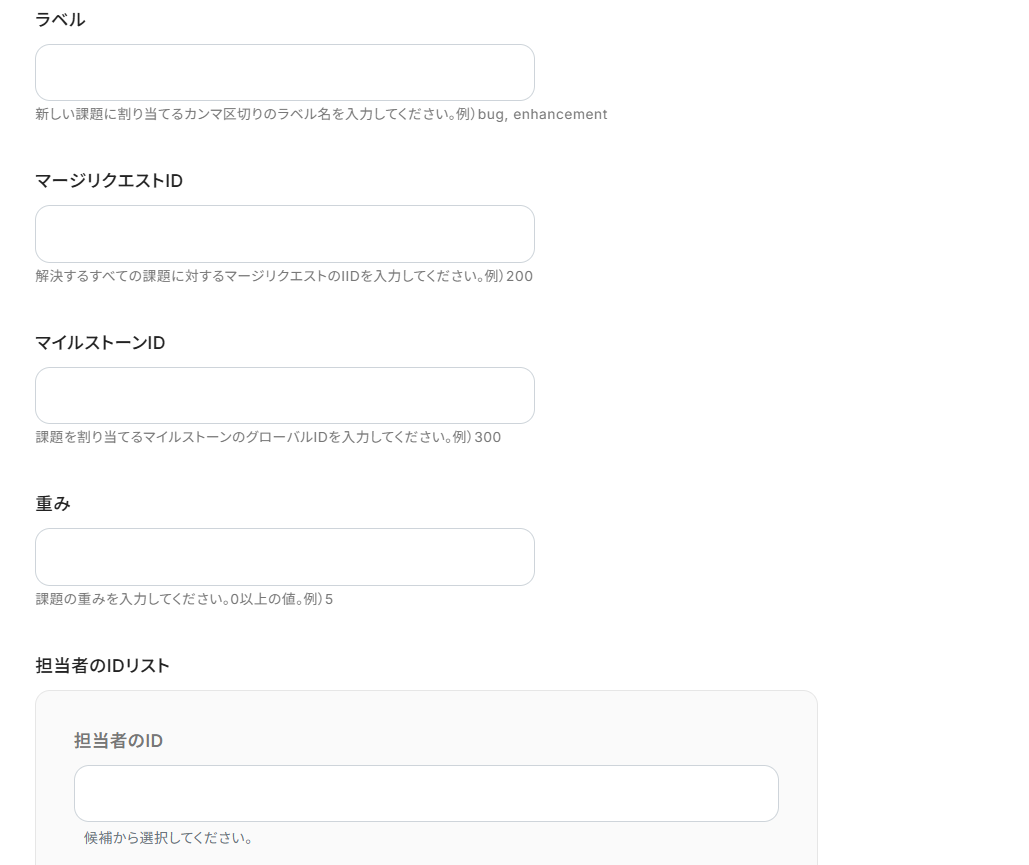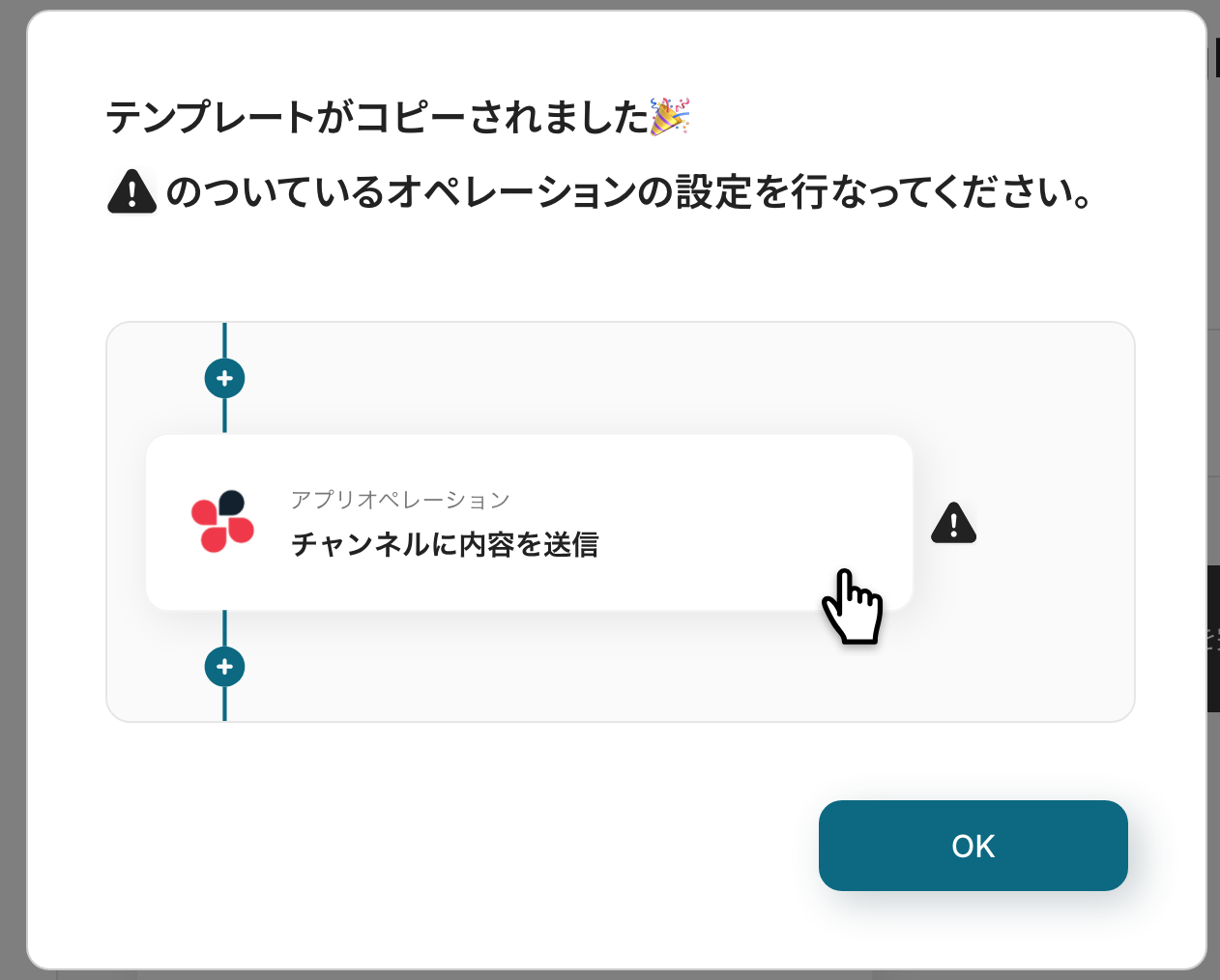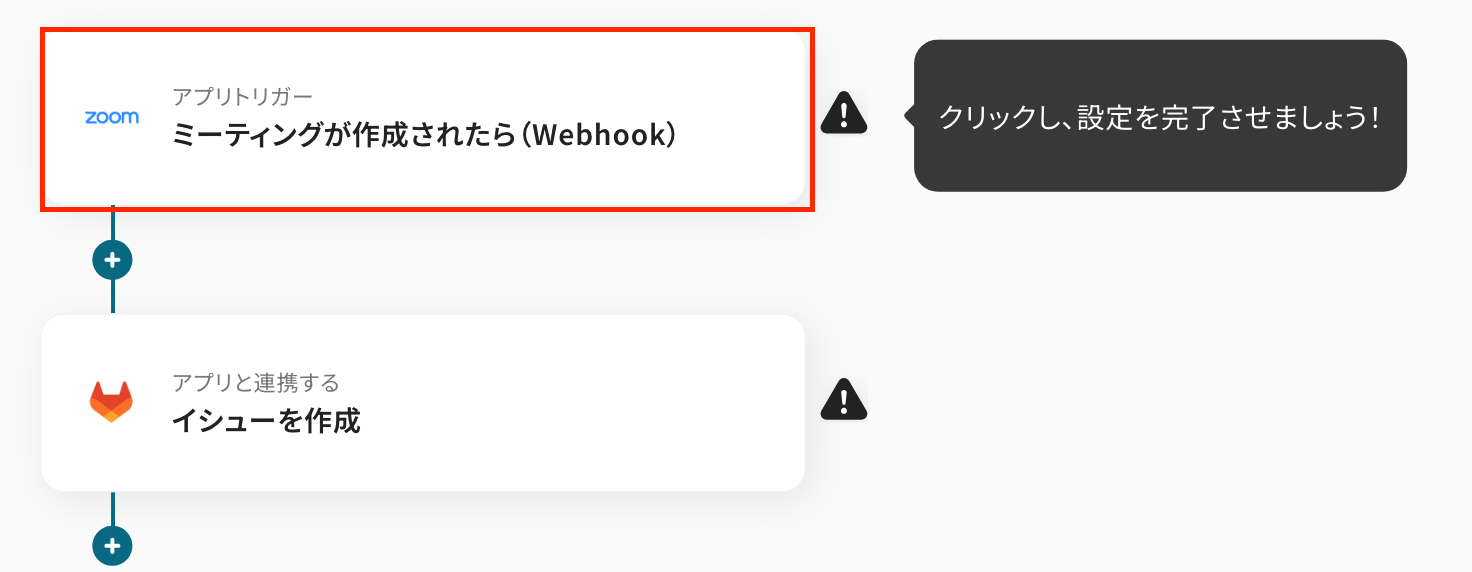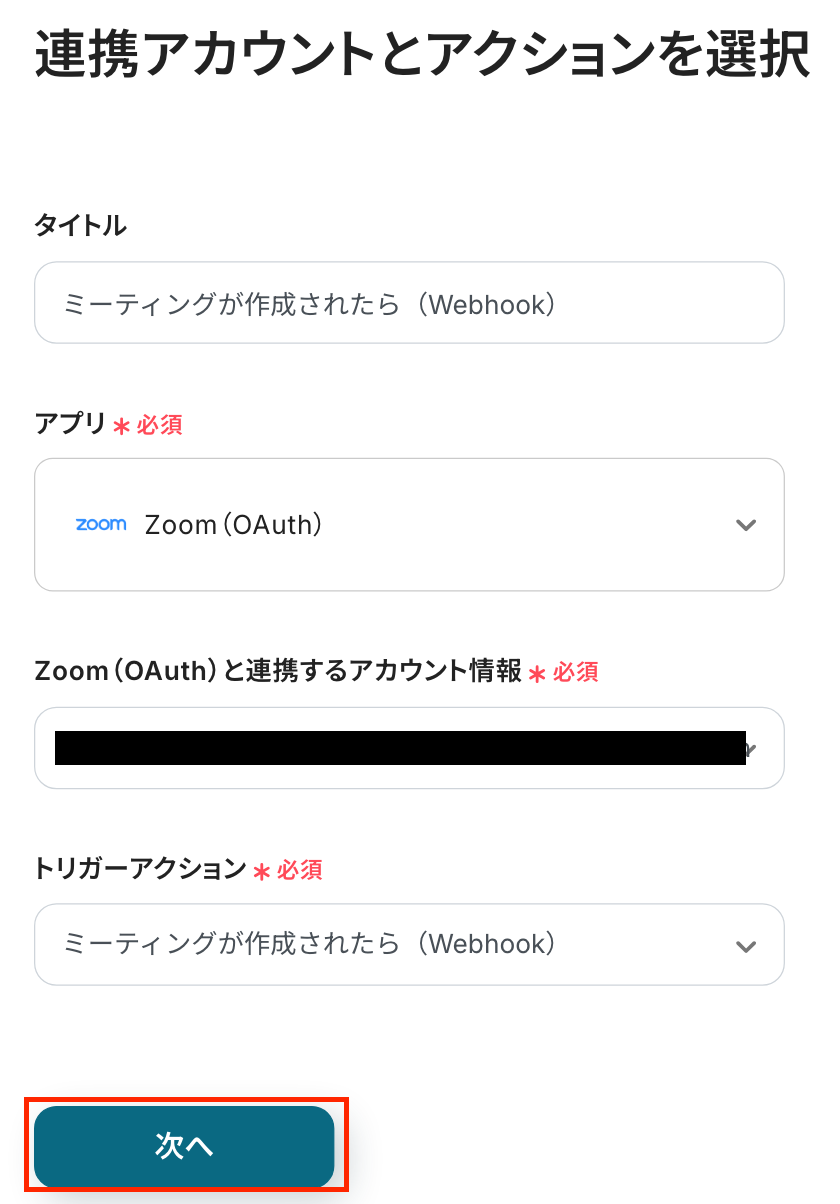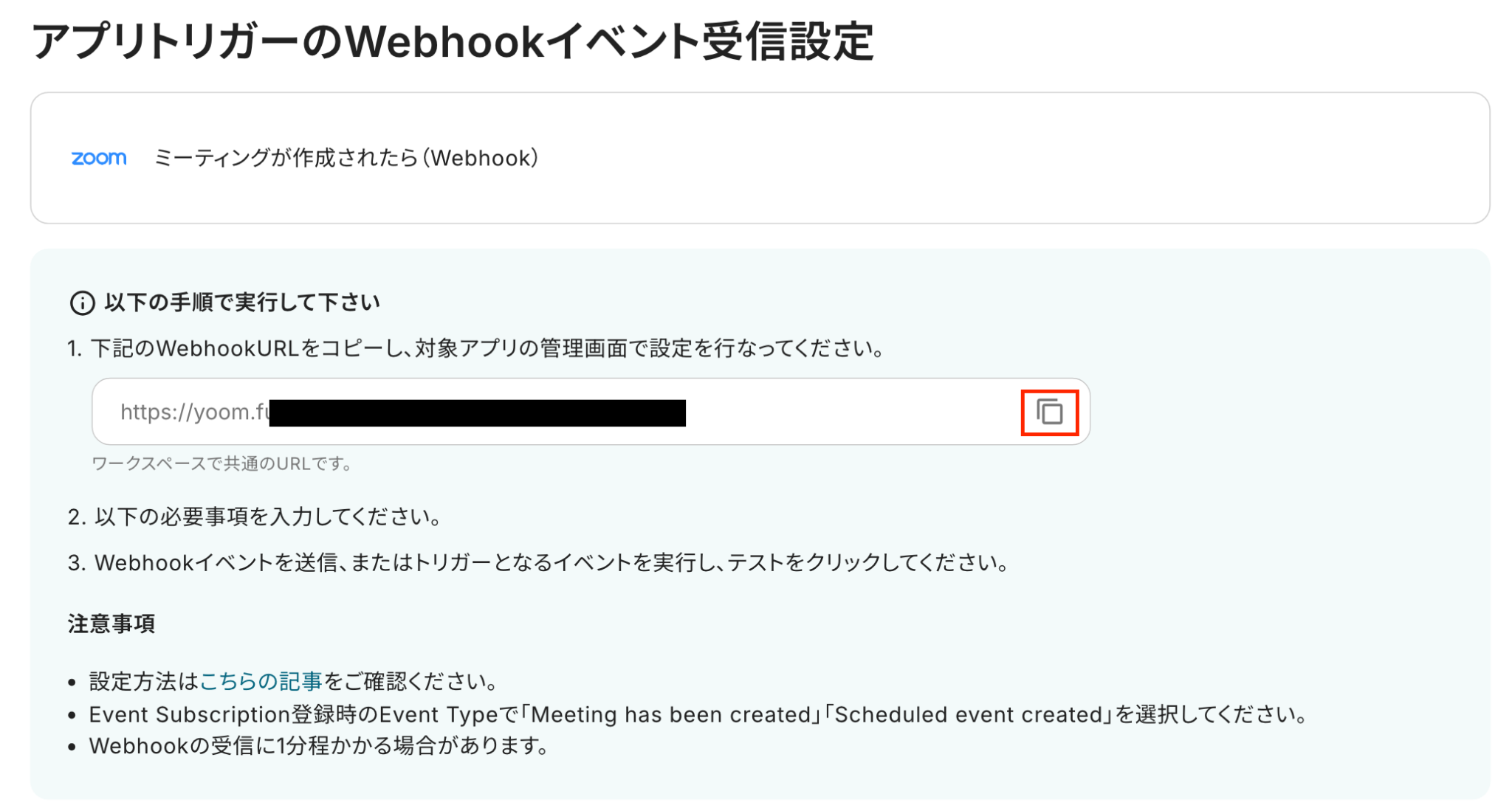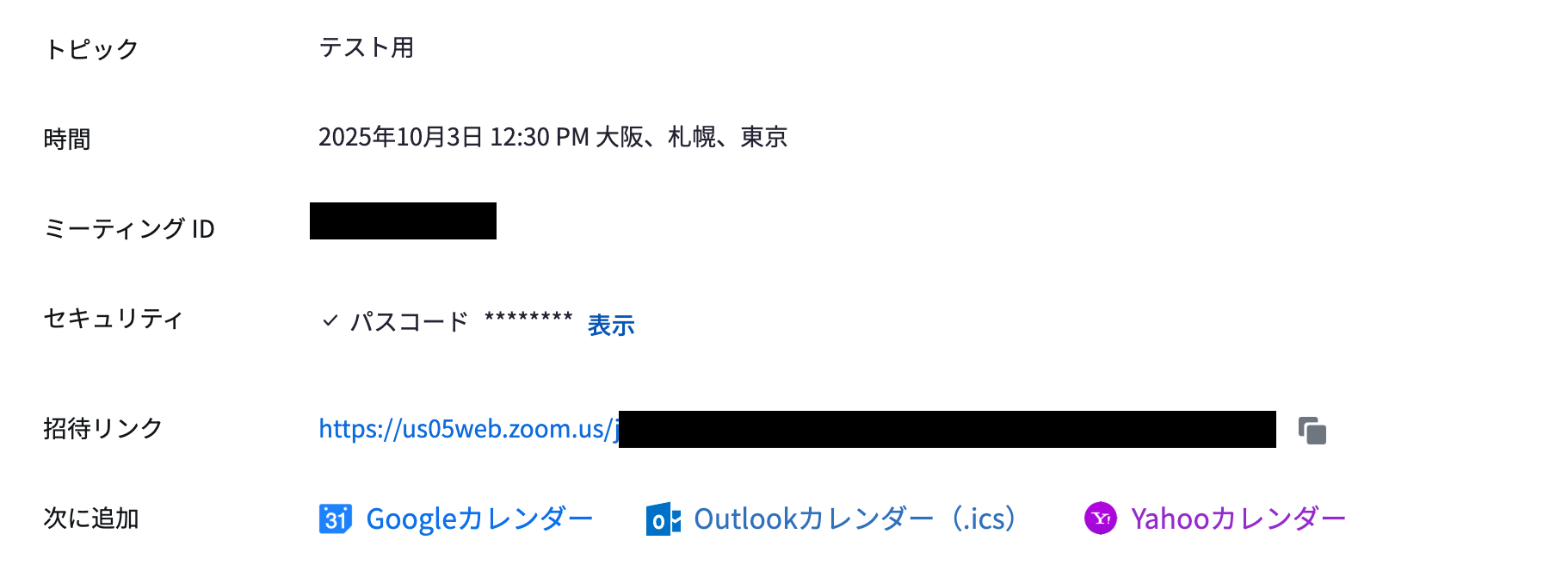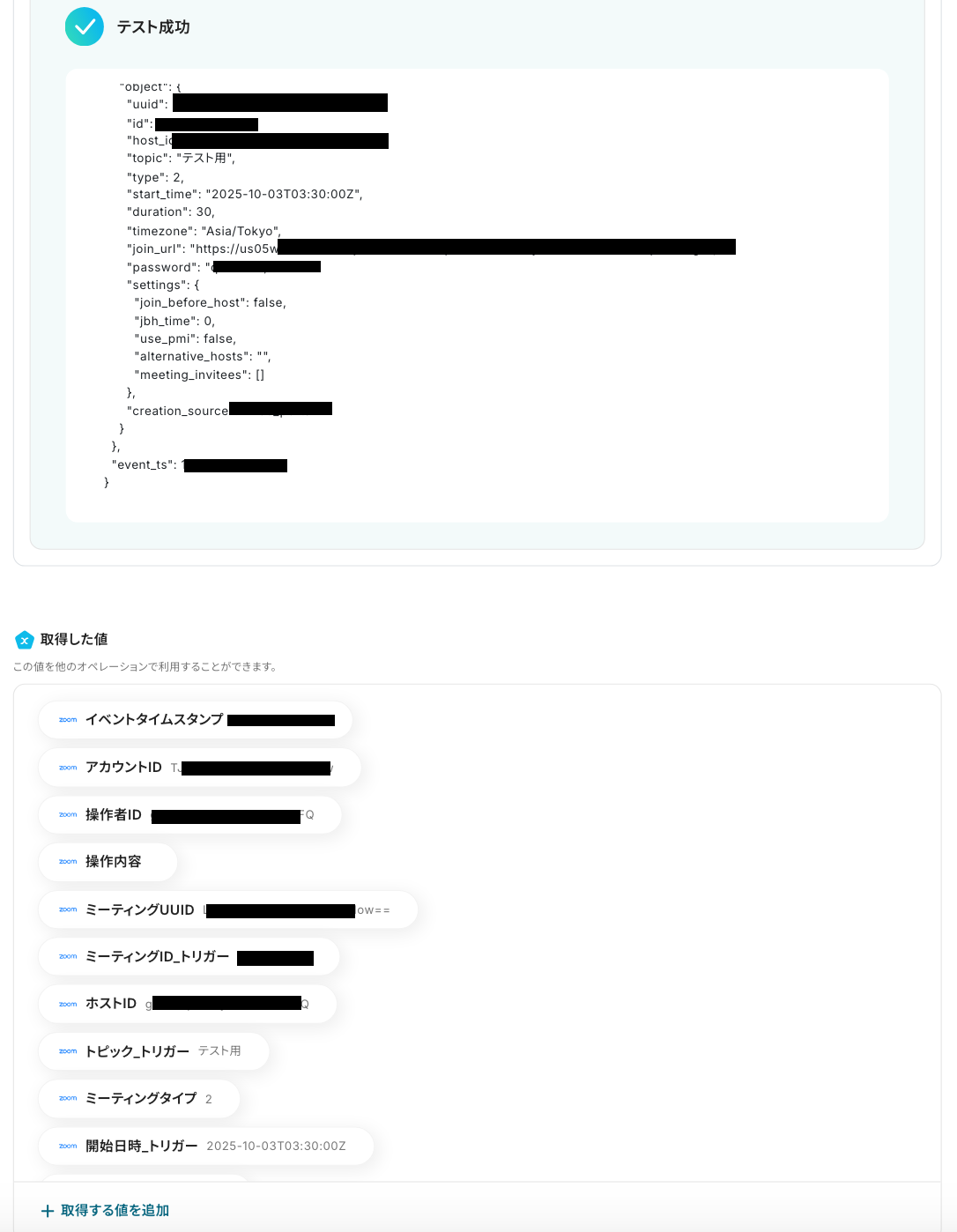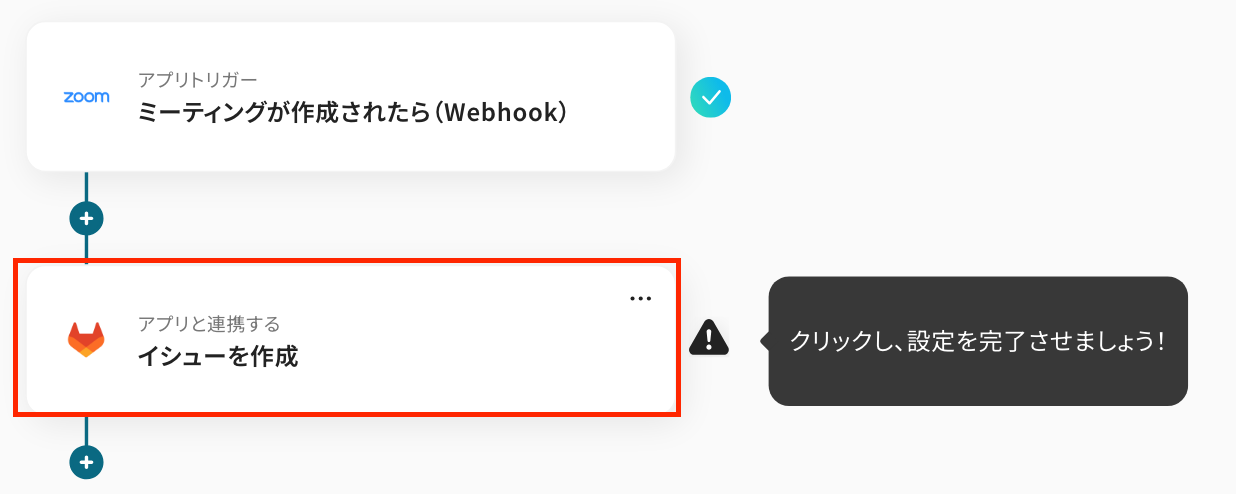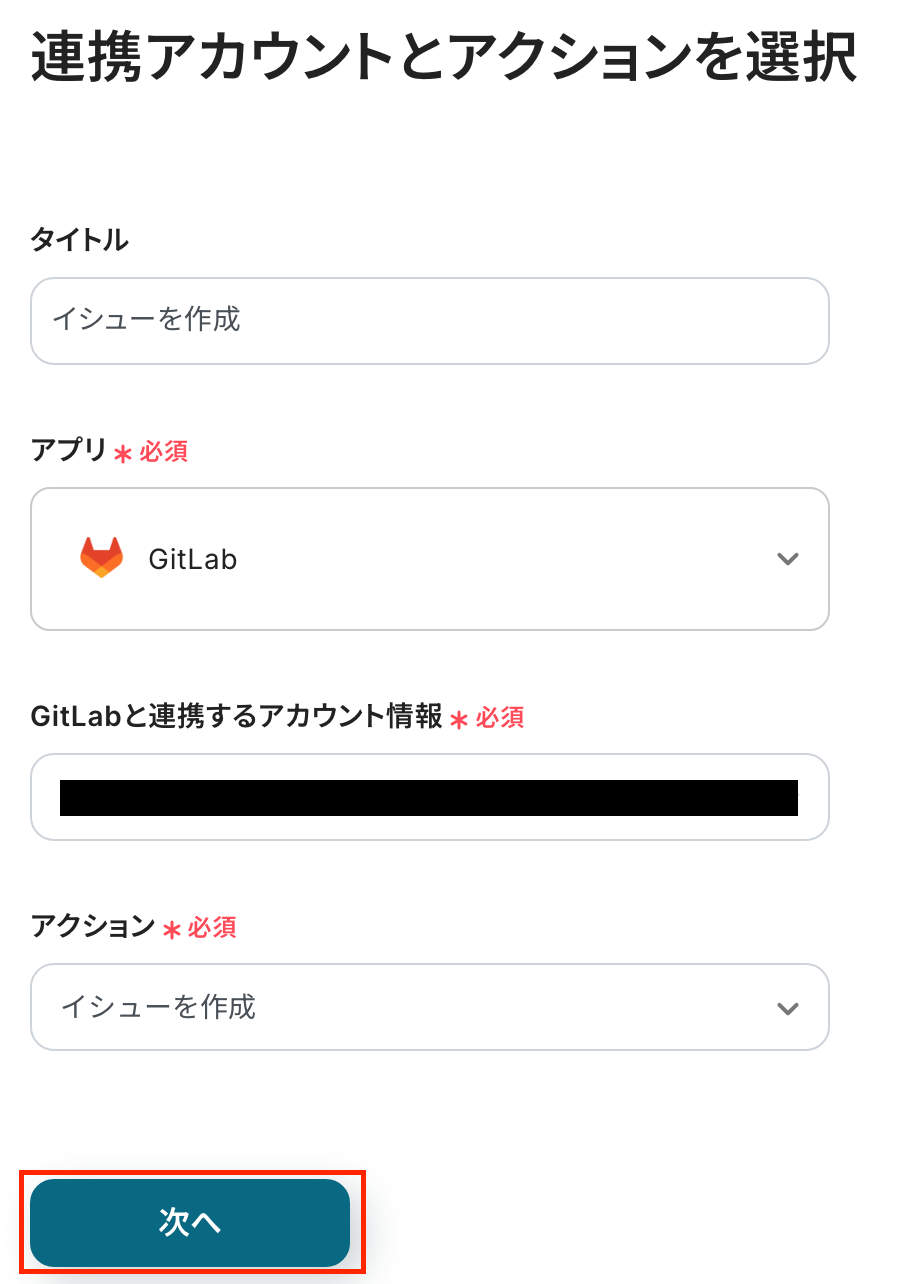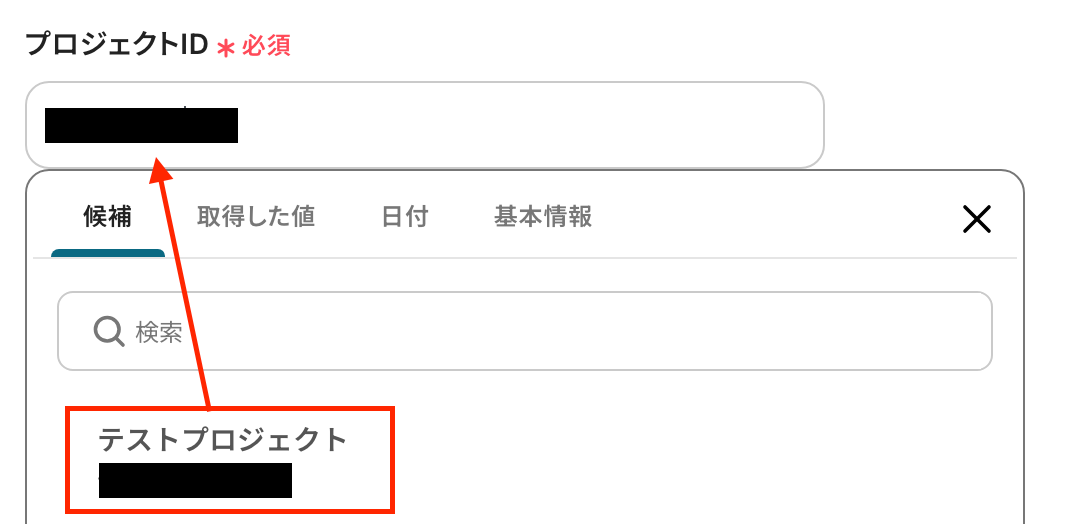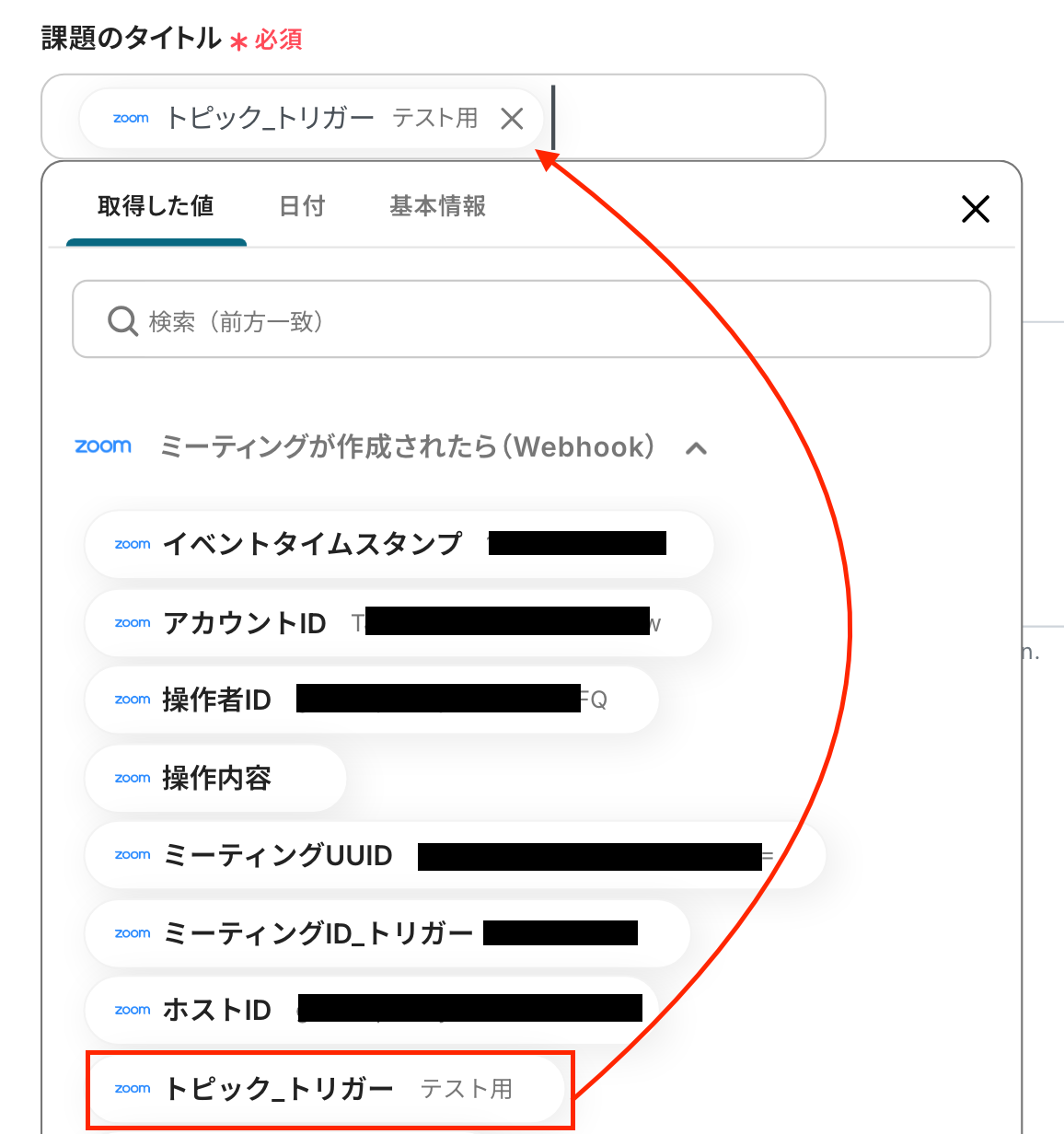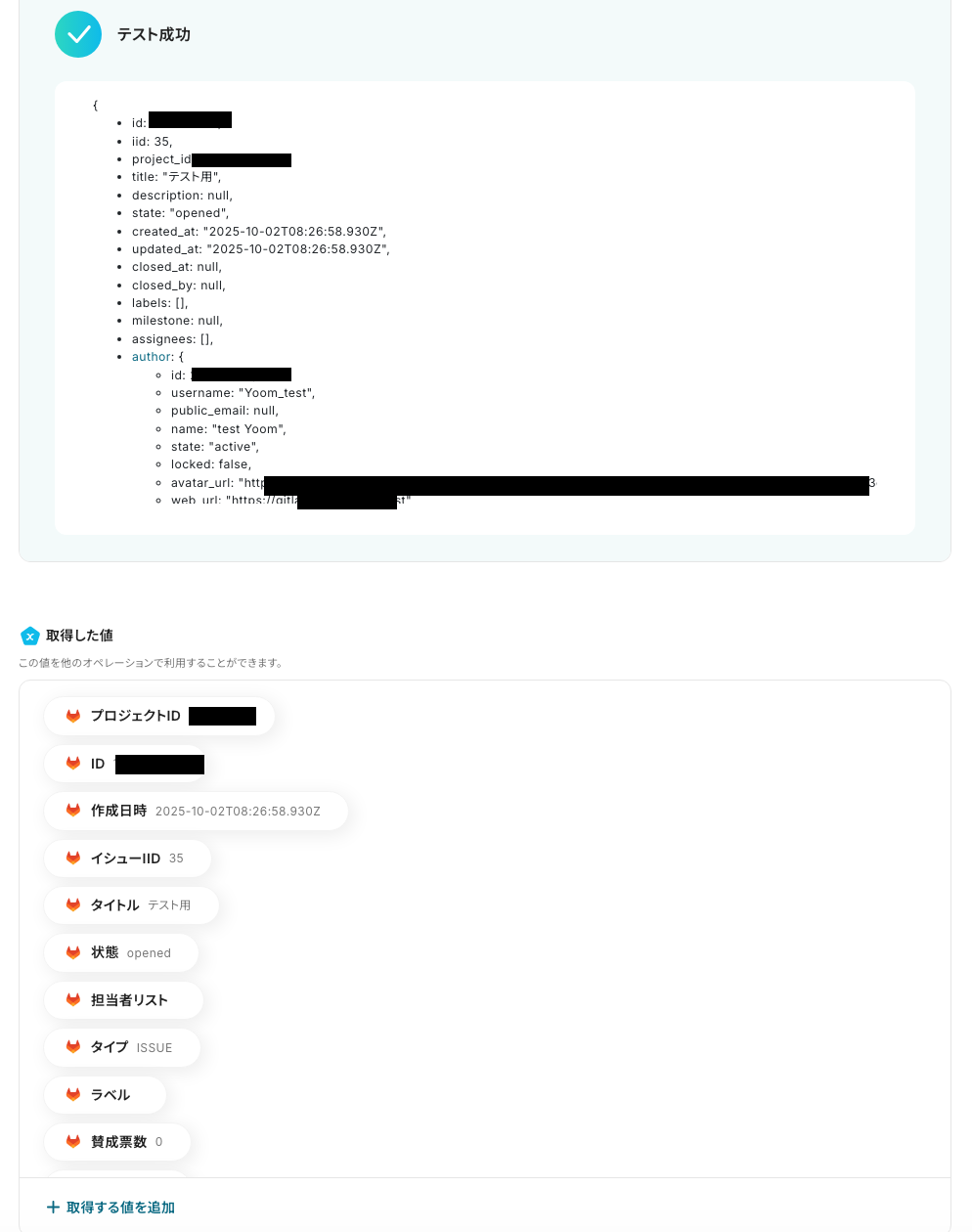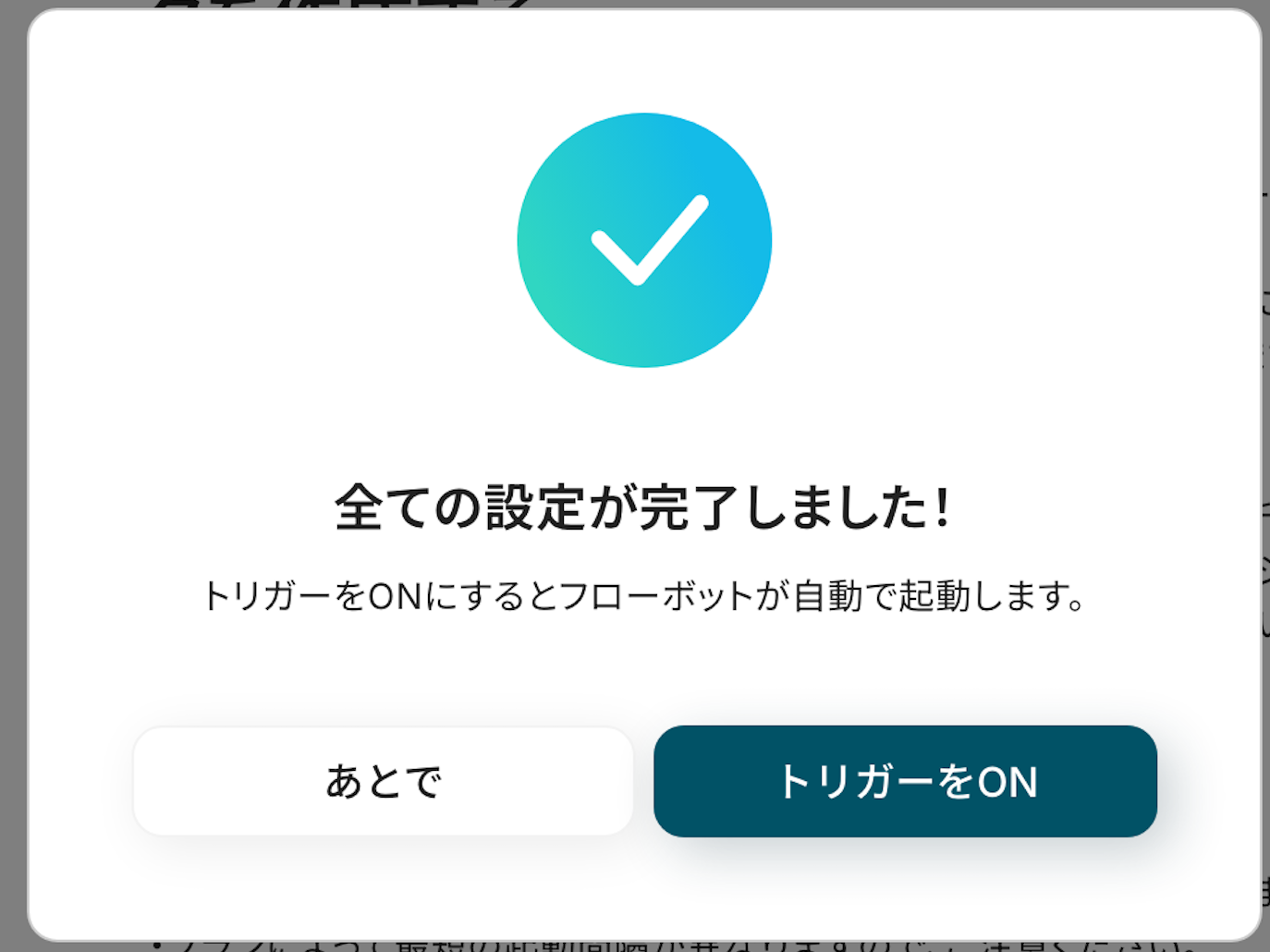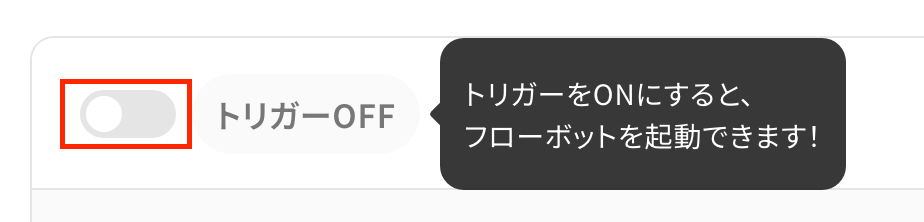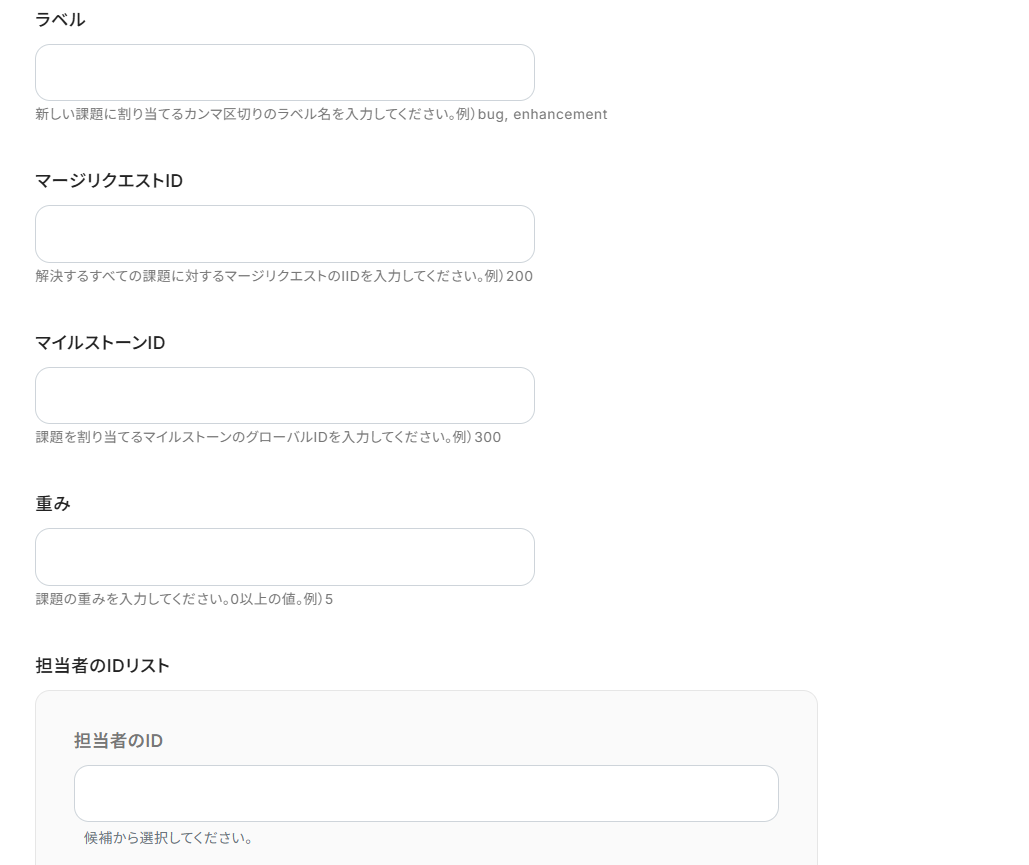Zoomでミーティングが作成されたら、GitLabにイシューを作成する
試してみる
■概要
Zoomでオンラインミーティングを設定する際、関連する開発タスクをGitLabで管理していると、都度手動でイシューを作成する手間が発生します。この作業は単純ですが、ミーティングの数が増えると入力漏れなどのミスも起こりがちです。このワークフローを活用すれば、ZoomとGitLabを連携させ、ミーティング作成をトリガーに自動でイシューを作成できるため、こうした手間やミスを解消し、プロジェクト管理を効率化します。
■このテンプレートをおすすめする方
・Zoomでのミーティング設定後、手動でGitLabにイシューを作成している開発チームの方
・GitLabとZoomを連携させ、プロジェクトのタスク管理を効率化したいプロジェクトマネージャーの方
・定型的なタスク作成業務を自動化し、本来の開発業務に集中したいエンジニアの方
■注意事項
・Zoom、GitLabのそれぞれとYoomを連携してください。
「Zoomでミーティングをスケジュールしたら、GitLabにイシューを手動で作成している…」
「ミーティングのURLや議題をGitLabに転記するのが地味に面倒で、たまに間違えてしまう…」
このように、ZoomとGitLabを併用する中で、二つのツール間の情報連携に手間やストレスを感じていませんか?
特に開発業務においては、迅速な情報共有がプロジェクトの進行速度に直結するため、手作業によるタイムラグやミスは避けたいものです。
もし、Zoomでミーティングが作成されたタイミングで、関連情報がGitLabにイシューとして自動で登録される仕組みがあれば、こうした日々の細かな作業から解放され、入力ミスや共有漏れといったヒューマンエラーを防ぐことができるため、開発者は本来の業務に一層集中できる環境を整えられます。
今回ご紹介する自動化の設定は、プログラミングの知識がなくても簡単に設定できるので、ぜひこの機会に導入して、チームの生産性をさらに向上させましょう!
とにかく早く試したい方へ
YoomにはZoomとGitLabを連携するためのテンプレートが用意されているので、今すぐ試したい方は以下よりバナーをクリックしてスタートしましょう!
Zoomでミーティングが作成されたら、GitLabにイシューを作成する
試してみる
■概要
Zoomでオンラインミーティングを設定する際、関連する開発タスクをGitLabで管理していると、都度手動でイシューを作成する手間が発生します。この作業は単純ですが、ミーティングの数が増えると入力漏れなどのミスも起こりがちです。このワークフローを活用すれば、ZoomとGitLabを連携させ、ミーティング作成をトリガーに自動でイシューを作成できるため、こうした手間やミスを解消し、プロジェクト管理を効率化します。
■このテンプレートをおすすめする方
・Zoomでのミーティング設定後、手動でGitLabにイシューを作成している開発チームの方
・GitLabとZoomを連携させ、プロジェクトのタスク管理を効率化したいプロジェクトマネージャーの方
・定型的なタスク作成業務を自動化し、本来の開発業務に集中したいエンジニアの方
■注意事項
・Zoom、GitLabのそれぞれとYoomを連携してください。
ZoomとGitLabを連携してできること
ZoomとGitLabのAPIを連携させることで、これまで手動で行っていた多くの定型業務を自動化できます。
例えば、Zoomでミーティングが作成された際に、その情報を基にGitLabにイシューを自動で作成するといったことが可能になり、手作業による手間やミスを削減します。
ここでは具体的な自動化の例をいくつかご紹介しますので、気になる内容があれば、ぜひクリックしてみてください!
Zoomでミーティングが作成されたら、GitLabにイシューを作成する
Zoomで新しいミーティングが作成されるたびに、その議題や参加者、ミーティングURLといった情報をGitLabにイシューとして自動で作成します。
この連携により、ミーティングに関連する開発タスクの起票を自動化し、手作業による転記の手間や情報共有の遅れ、記載ミスを減らすことで、チームは迅速にタスクに取り掛かることができます。
Zoomでミーティングが作成されたら、GitLabにイシューを作成する
試してみる
■概要
Zoomでオンラインミーティングを設定する際、関連する開発タスクをGitLabで管理していると、都度手動でイシューを作成する手間が発生します。この作業は単純ですが、ミーティングの数が増えると入力漏れなどのミスも起こりがちです。このワークフローを活用すれば、ZoomとGitLabを連携させ、ミーティング作成をトリガーに自動でイシューを作成できるため、こうした手間やミスを解消し、プロジェクト管理を効率化します。
■このテンプレートをおすすめする方
・Zoomでのミーティング設定後、手動でGitLabにイシューを作成している開発チームの方
・GitLabとZoomを連携させ、プロジェクトのタスク管理を効率化したいプロジェクトマネージャーの方
・定型的なタスク作成業務を自動化し、本来の開発業務に集中したいエンジニアの方
■注意事項
・Zoom、GitLabのそれぞれとYoomを連携してください。
Zoomで特定条件のミーティングが作成されたら、GitLabにイシューを作成する
Zoomで作成されたミーティングの中から、例えばトピックに「定例」や「要件定義」といった特定のキーワードが含まれるものだけを抽出し、GitLabにイシューを自動で作成します。
必要なミーティングに関するタスクのみを自動で起票できるため、不要なイシューが乱立するのを防ぎ、より的確なタスク管理を実現します。
Zoomで特定条件のミーティングが作成されたら、GitLabにイシューを作成する
試してみる
■概要
Zoomでのミーティング設定後、その内容をGitLabのイシューとして手動で作成する作業に手間を感じていませんか。特に開発関連の打ち合わせなど、特定のミーティング情報だけをGitLabに転記する作業は、時間がかかるだけでなく抜け漏れの原因にもなり得ます。このワークフローを活用すれば、ZoomとGitLabの連携がスムーズになり、特定条件のミーティングが作成された際に、自動でイシューを作成することが可能です。
■このテンプレートをおすすめする方
・Zoomでの会議設定後、手作業でGitLabにイシューを起票している開発担当者の方
・GitLabとZoomを連携させ、プロジェクトのタスク管理を効率化したいマネージャーの方
・定型的なタスク作成業務を自動化し、本来のコア業務に集中したいと考えている方
■注意事項
・Zoom、GitLabのそれぞれとYoomを連携してください。
・分岐はミニプラン以上のプランでご利用いただける機能(オペレーション)となっております。フリープランの場合は設定しているフローボットのオペレーションはエラーとなりますので、ご注意ください。
・ミニプランなどの有料プランは、2週間の無料トライアルを行うことが可能です。無料トライアル中には制限対象のアプリや機能(オペレーション)を使用することができます。
ZoomとGitLabの連携フローを作ってみよう
それでは、さっそく実際にZoomとGitLabを連携したフローを作成してみましょう!
今回はYoomを使用して、ノーコードでZoomとGitLabの連携を進めていきますので、もしまだYoomのアカウントをお持ちでない場合は、こちらの登録フォームからアカウントを発行しておきましょう。
※今回連携するアプリの公式サイト:Zoom/GitLab
[Yoomとは]
フローの作成方法
今回は「Zoomでミーティングが作成されたら、GitLabにイシューを作成する」フローを作成していきます!
作成の流れは大きく分けて以下です。
- ZoomとGitLabをマイアプリ連携
- 該当のテンプレートをコピー
- Zoomのトリガー設定およびGitLabのアクション設定
- トリガーをONにし、フローが起動するかを確認
Zoomでミーティングが作成されたら、GitLabにイシューを作成する
試してみる
■概要
Zoomでオンラインミーティングを設定する際、関連する開発タスクをGitLabで管理していると、都度手動でイシューを作成する手間が発生します。この作業は単純ですが、ミーティングの数が増えると入力漏れなどのミスも起こりがちです。このワークフローを活用すれば、ZoomとGitLabを連携させ、ミーティング作成をトリガーに自動でイシューを作成できるため、こうした手間やミスを解消し、プロジェクト管理を効率化します。
■このテンプレートをおすすめする方
・Zoomでのミーティング設定後、手動でGitLabにイシューを作成している開発チームの方
・GitLabとZoomを連携させ、プロジェクトのタスク管理を効率化したいプロジェクトマネージャーの方
・定型的なタスク作成業務を自動化し、本来の開発業務に集中したいエンジニアの方
■注意事項
・Zoom、GitLabのそれぞれとYoomを連携してください。
ステップ1:ZoomとGitLabをマイアプリ連携
ここでは、Yoomとそれぞれのアプリを連携して、操作が行えるようにしていきます。
【Zoomのマイアプリ連携】
以下のナビやリンクをご参照ください。
※Zoomのプランによって利用可能なアクションが異なるので予めご注意ください。
現在は「ミーティングが終了したら」「ミーティングのレコーディング情報を取得する」というアクションがZoomの有料プランのみの対応となっています。
【GitLabのマイアプリ連携】
以下の手順をご参照ください。
ステップ2:テンプレートをコピーする
これからいよいよフローを作っていきます!
簡単に設定できるようテンプレートを利用しているので、まずはこちらをコピーしましょう。
Yoomにログインし、以下バナーの「試してみる」をクリックしてください。
Zoomでミーティングが作成されたら、GitLabにイシューを作成する
試してみる
■概要
Zoomでオンラインミーティングを設定する際、関連する開発タスクをGitLabで管理していると、都度手動でイシューを作成する手間が発生します。この作業は単純ですが、ミーティングの数が増えると入力漏れなどのミスも起こりがちです。このワークフローを活用すれば、ZoomとGitLabを連携させ、ミーティング作成をトリガーに自動でイシューを作成できるため、こうした手間やミスを解消し、プロジェクト管理を効率化します。
■このテンプレートをおすすめする方
・Zoomでのミーティング設定後、手動でGitLabにイシューを作成している開発チームの方
・GitLabとZoomを連携させ、プロジェクトのタスク管理を効率化したいプロジェクトマネージャーの方
・定型的なタスク作成業務を自動化し、本来の開発業務に集中したいエンジニアの方
■注意事項
・Zoom、GitLabのそれぞれとYoomを連携してください。
コピーすると以下のようにテンプレートがお使いのYoom管理画面にコピーされるので、「OK」を押して設定を進めていきましょう!
※コピーしたテンプレートは、プロジェクト一覧の「マイプロジェクト」から確認できます。
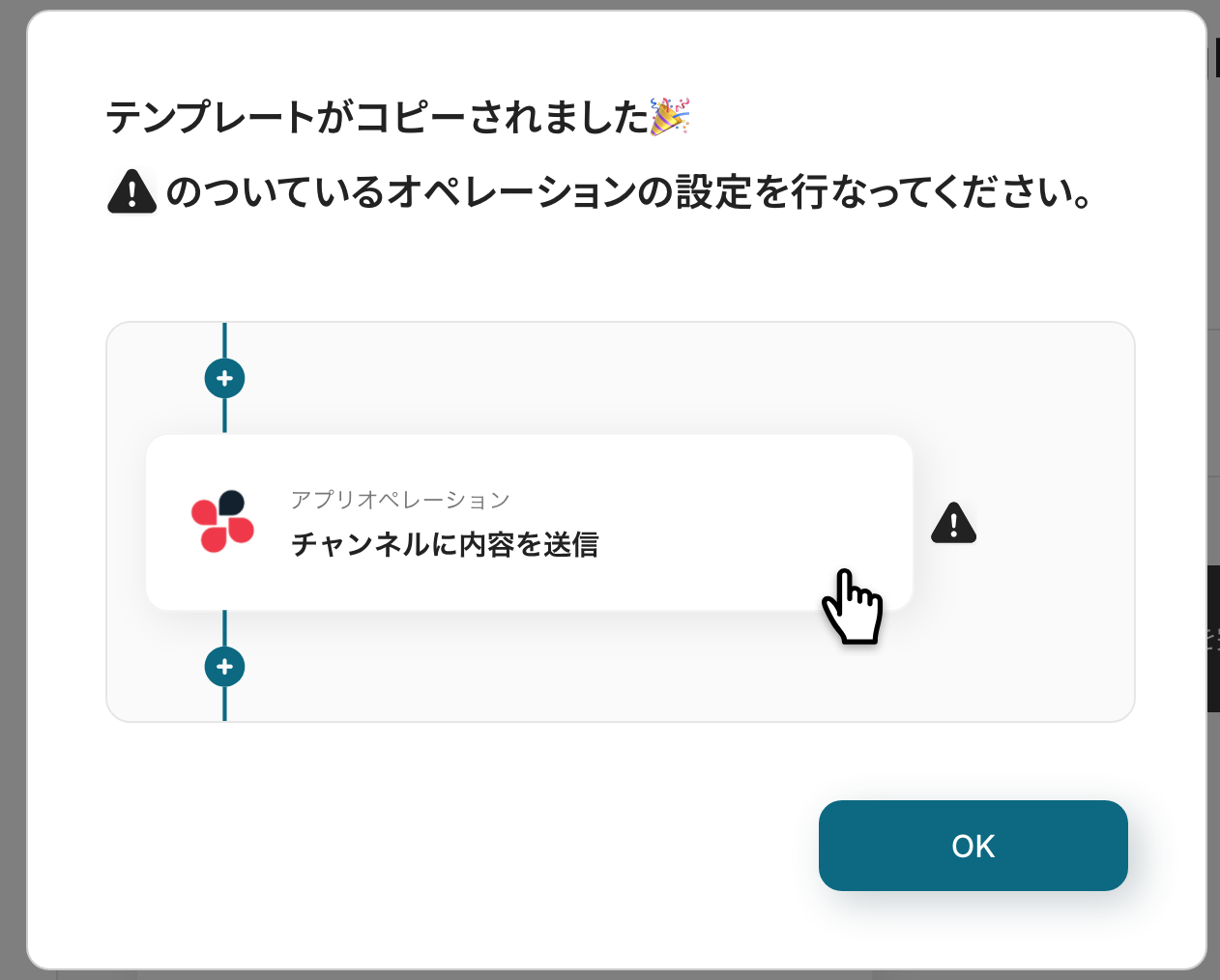
ステップ3:Zoomのトリガー設定
最初の設定です!Zoomでミーティングが作成されるとフローボットが起動します。
以下の赤枠をクリックしましょう。
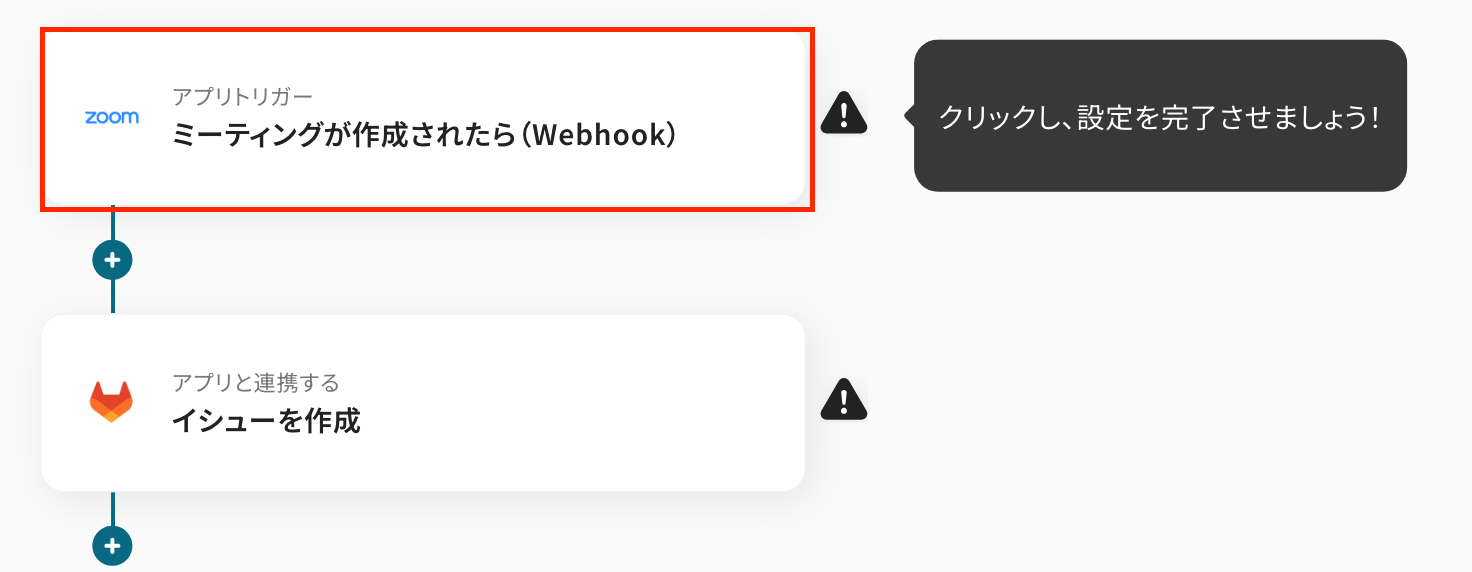
タイトルを任意で修正し、連携するアカウント情報を確認しましょう。
アクションは変更せず、次に進みましょう!
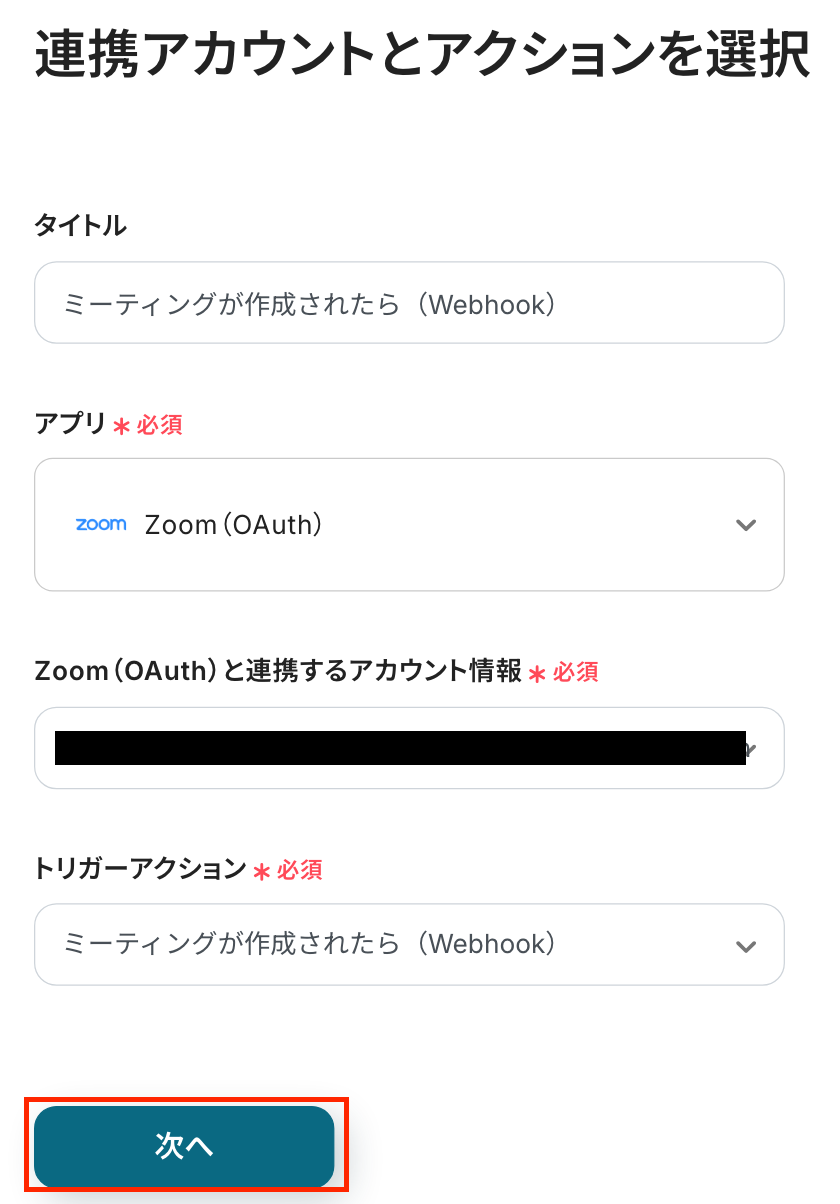
API接続設定の画面が表示されたら、以下画像の手順に沿って、Webhookの設定をしていきましょう。
まずは、以下画像の赤枠部分をクリックします。
そのあと、こちらにアクセスし、設定を進めてください。
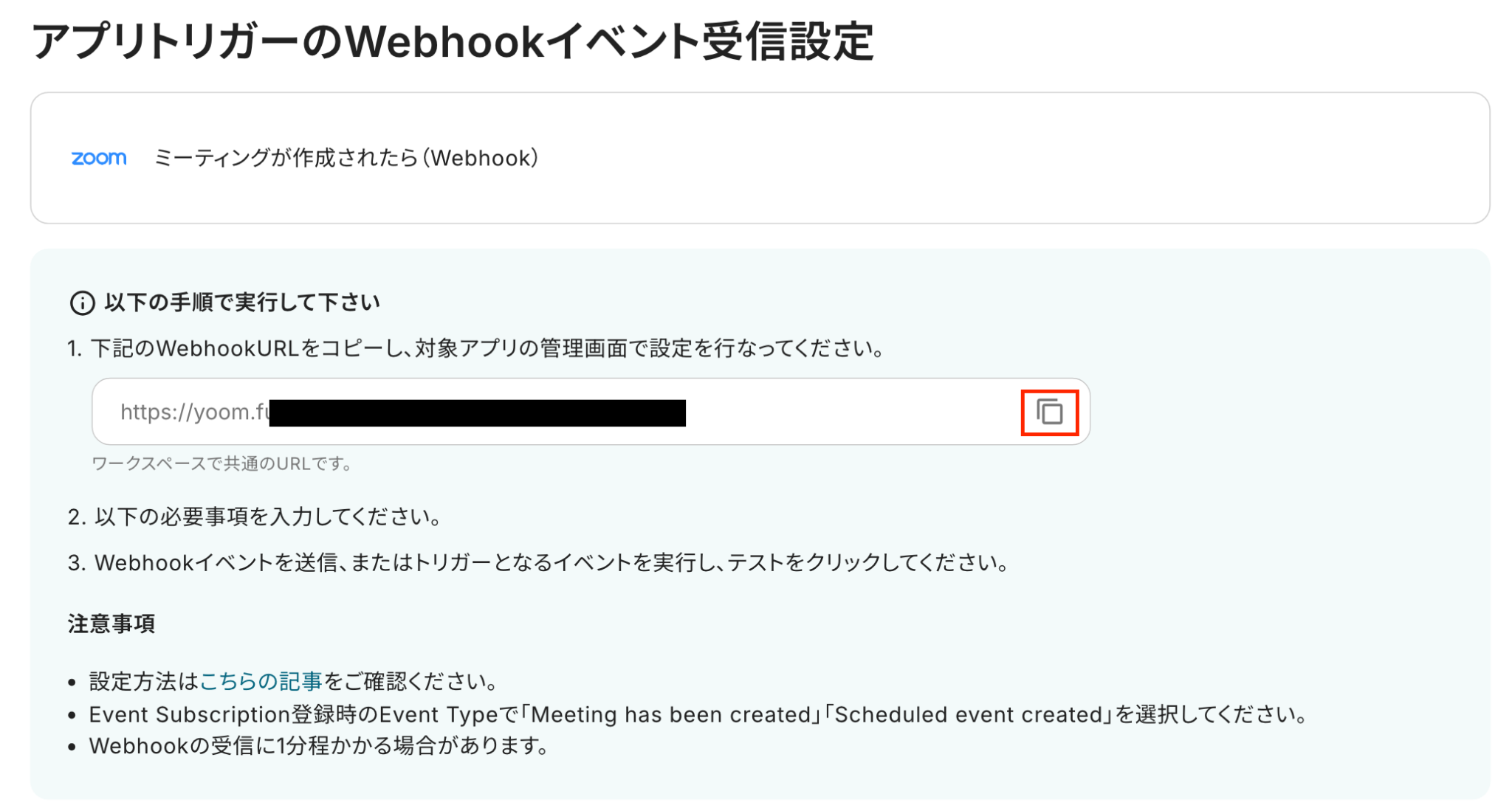
Webhookの設定後、テスト用にZoomミーティングを作成しましょう。
今回は以下のミーティングを作成しました。
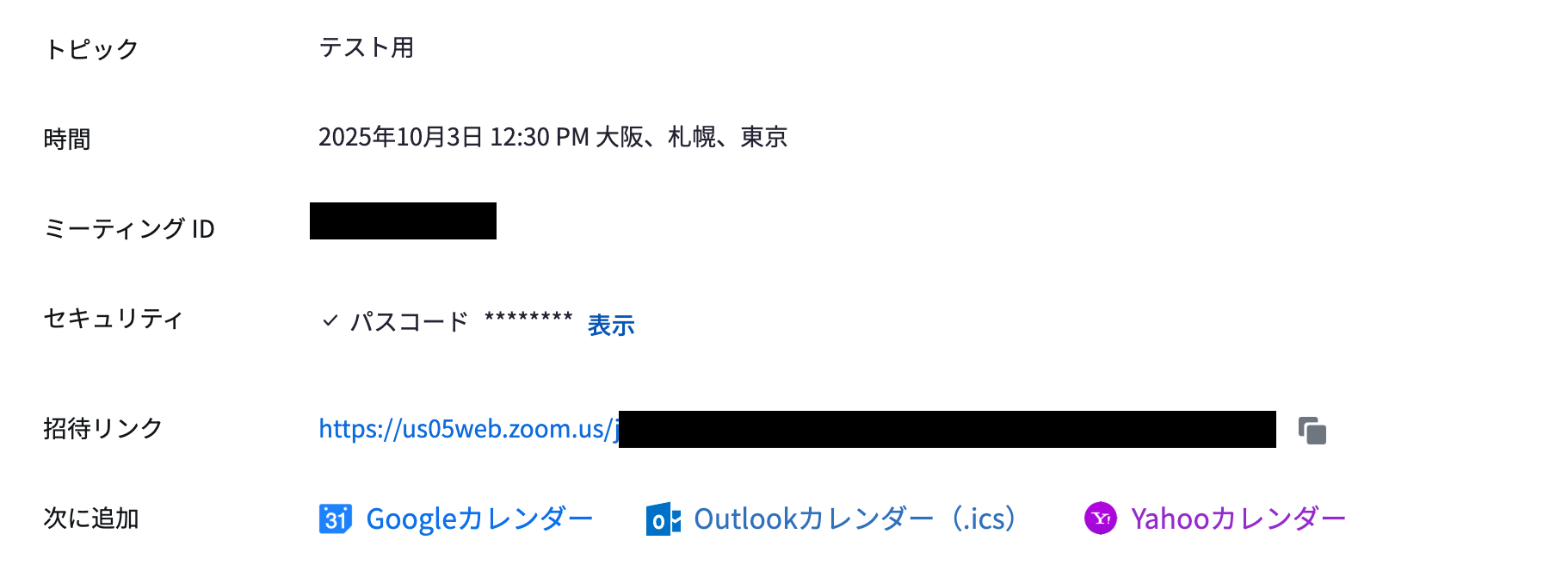
設定が完了したら、テストをします。
テストに成功すると、取得した値が表示されます。
※取得した値とは?
トリガーやオペレーション設定時に、「テスト」を実行して取得した値のことを指します。
後続のオペレーション設定時の値として利用でき、フローボットを起動する度に変動した値となります。
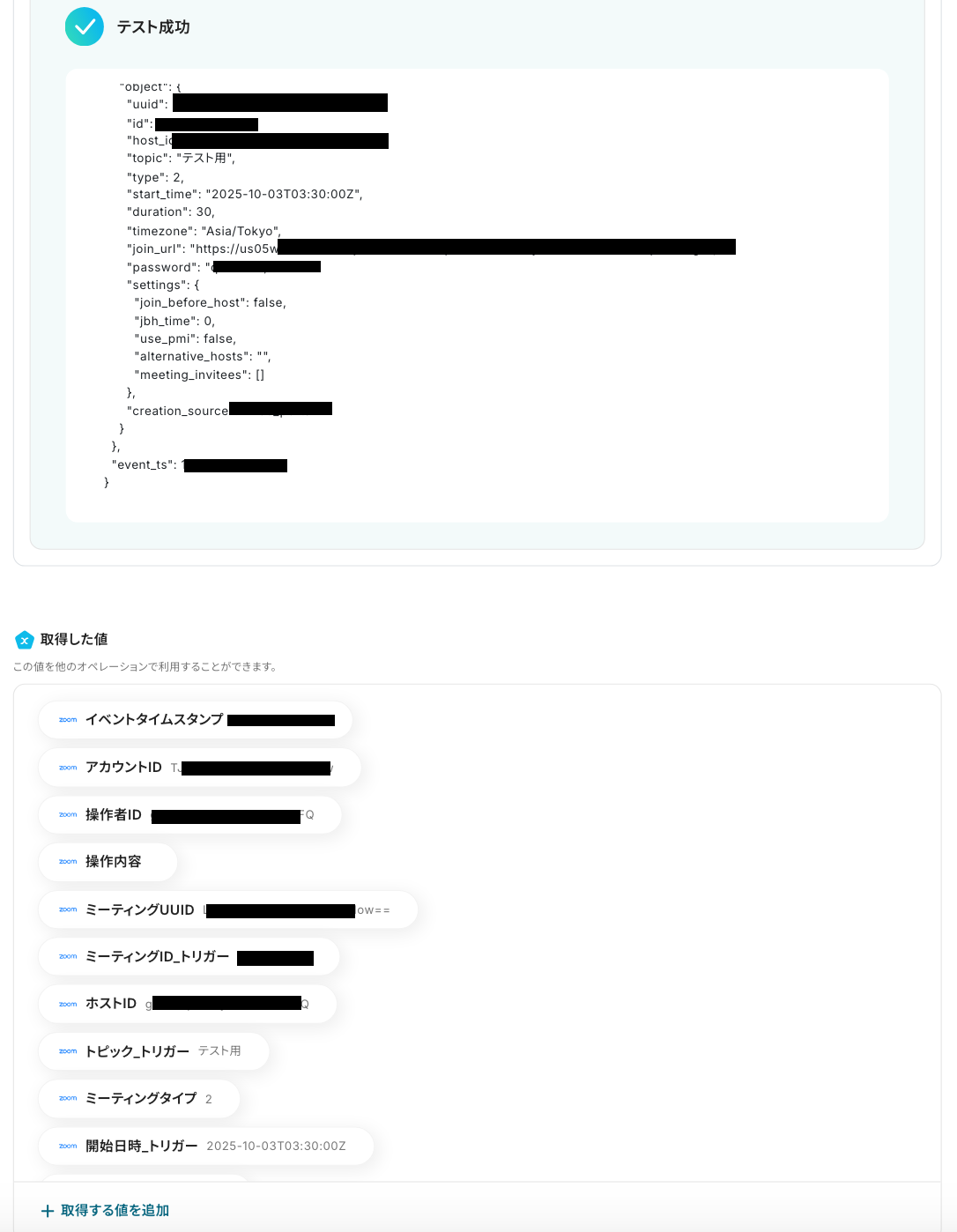
最後に、「保存する」をクリックしましょう。これで、 Zoomのトリガー設定が完了です!
ステップ4:GitLabにイシューを作成する設定
最後の設定です!
ここでは、先ほど取得したデータをGitLabのイシューに追加する設定を行います。
赤枠部分をクリックしましょう!
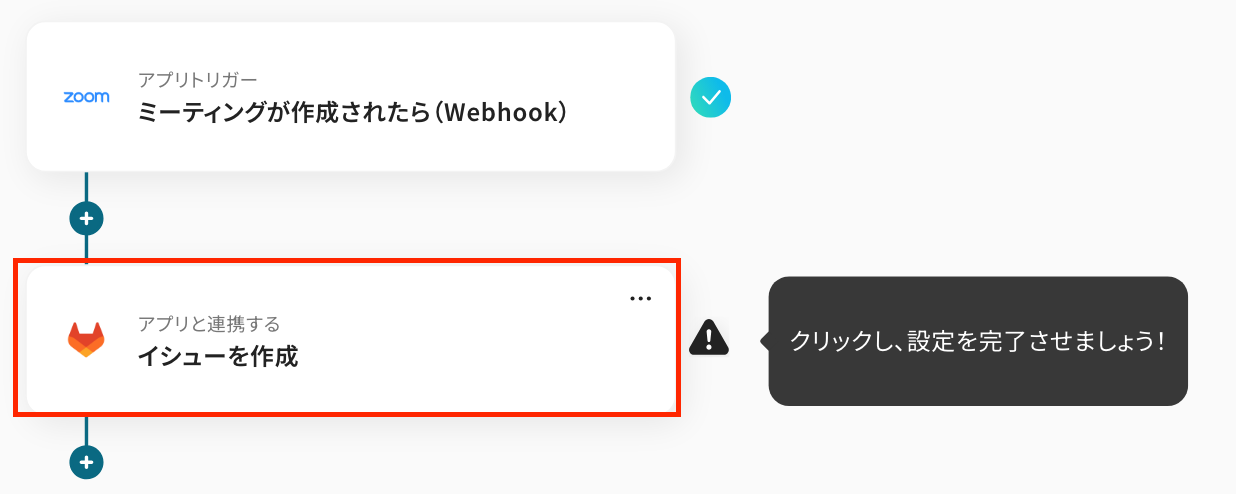
以下の内容を確認し、次に進みましょう!
- タイトル:任意で修正
- 連携するアカウント:合っているかを確認
- アクション:「イシューを作成」を選択
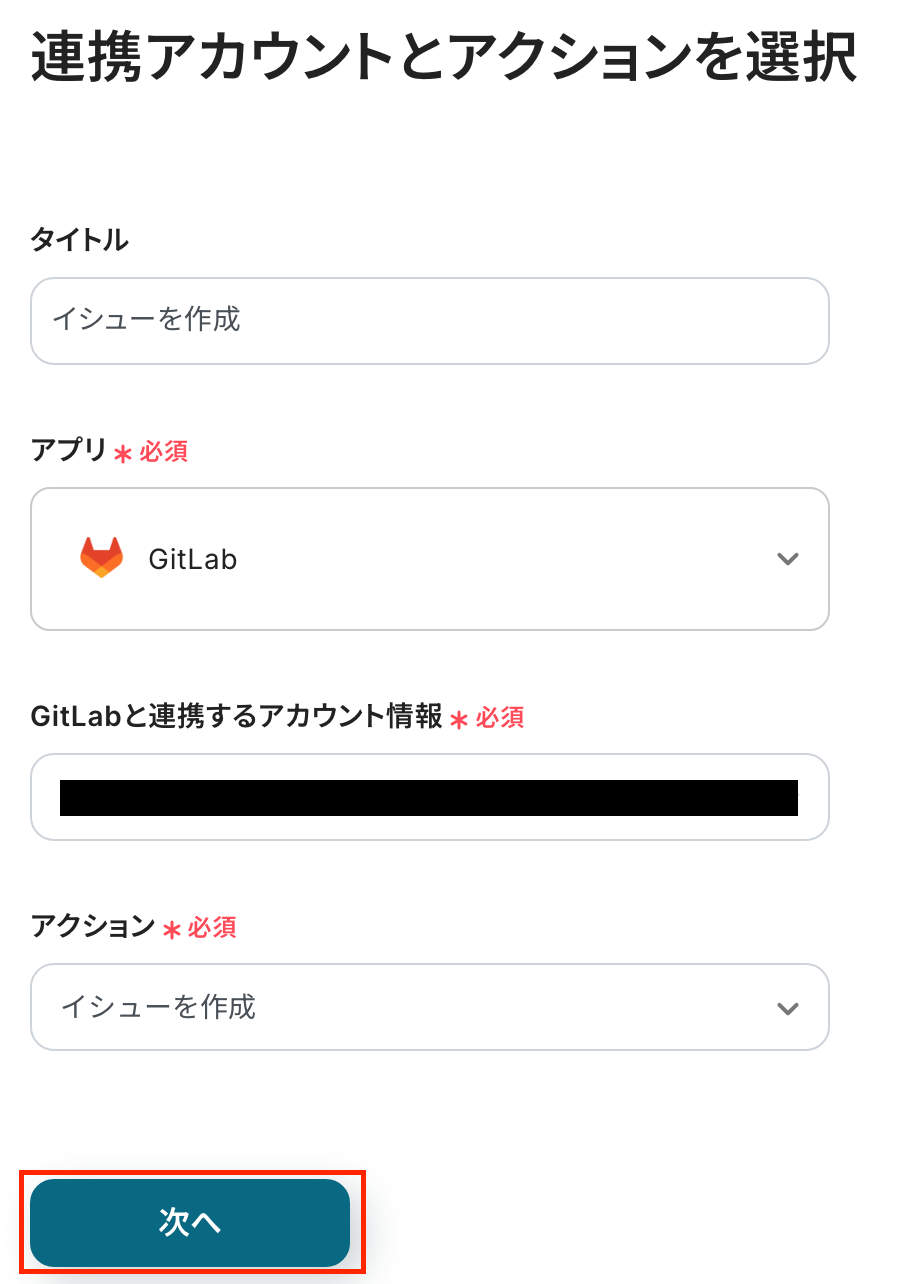
次の画面で、必須項目を設定しましょう!
-
「プロジェクトID」:入力欄をクリックして表示される候補から選択してください。
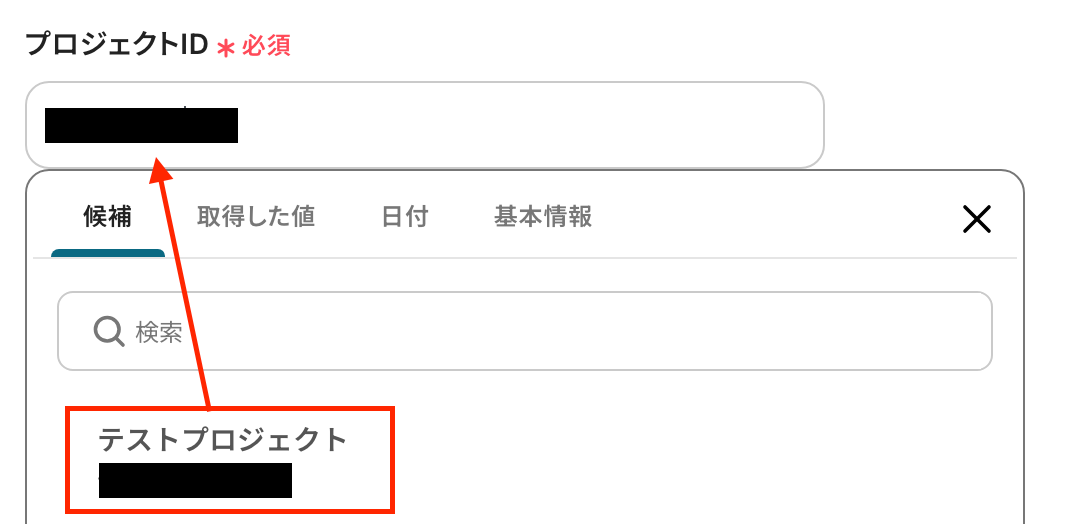
-
「課題のタイトル」:入力欄をクリックして表示される取得した値を引用してください。
※なお、「課題のタイトル」や「説明」には、ご自身で作成した文章を挿入することも可能です。
ただし、入力欄に直接入力した場合は固定値として設定されてしまうので注意が必要です。
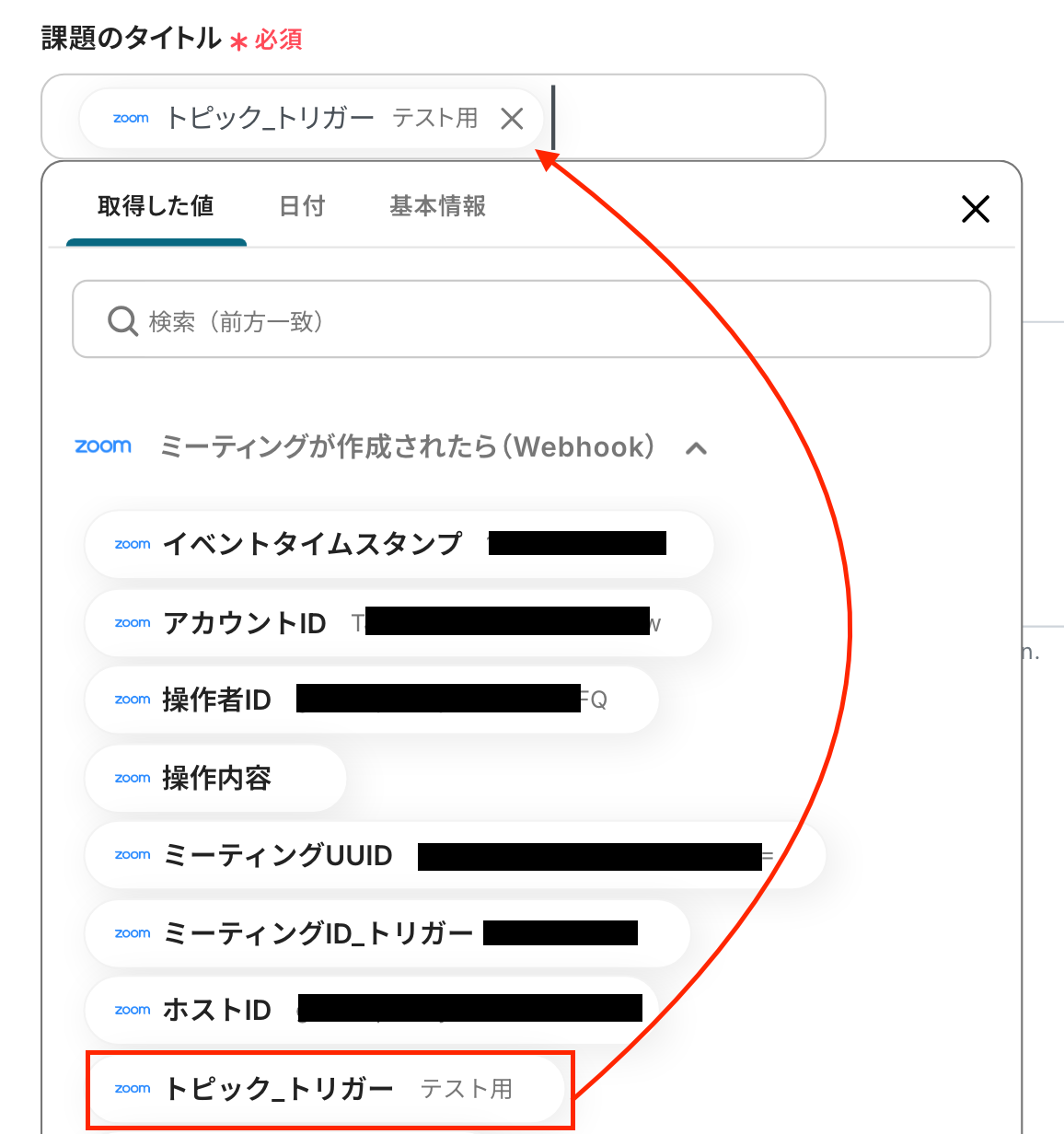
設定完了後、「テスト」をクリックしましょう!
取得した値が表示されたら、確認します。
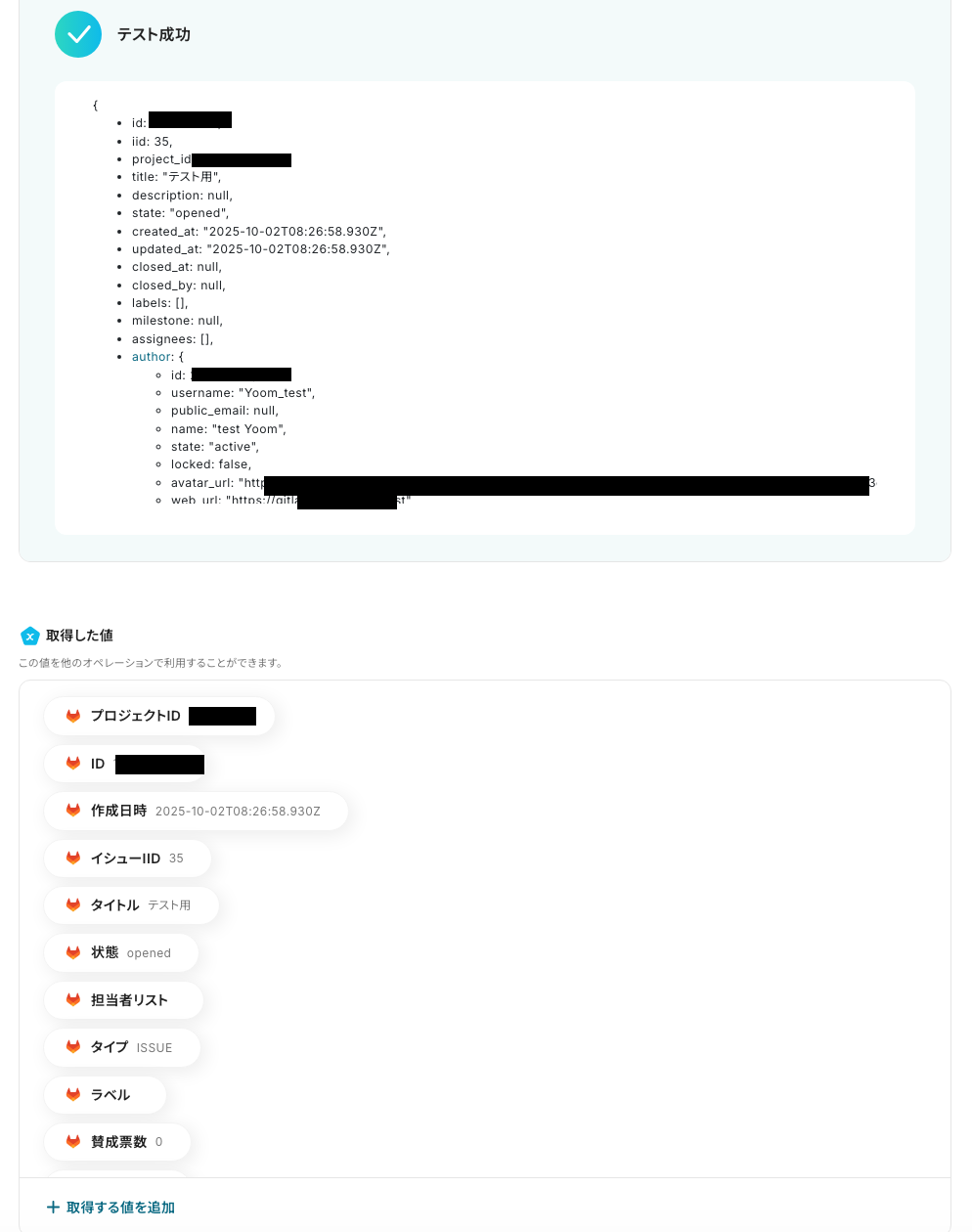
最後にGitLabの画面に移り、イシューが作成されたか確認をします。
作成されたことを確認できたら、「保存する」をクリックし、すべての設定が完了です!お疲れ様でした。

ステップ5:トリガーをONに設定しフロー稼働の準備完了
フロー画面に戻り、以下のようなメニューが表示されていればOKです。
早速フローを起動させる場合は、「トリガーをON」をクリックしましょう。
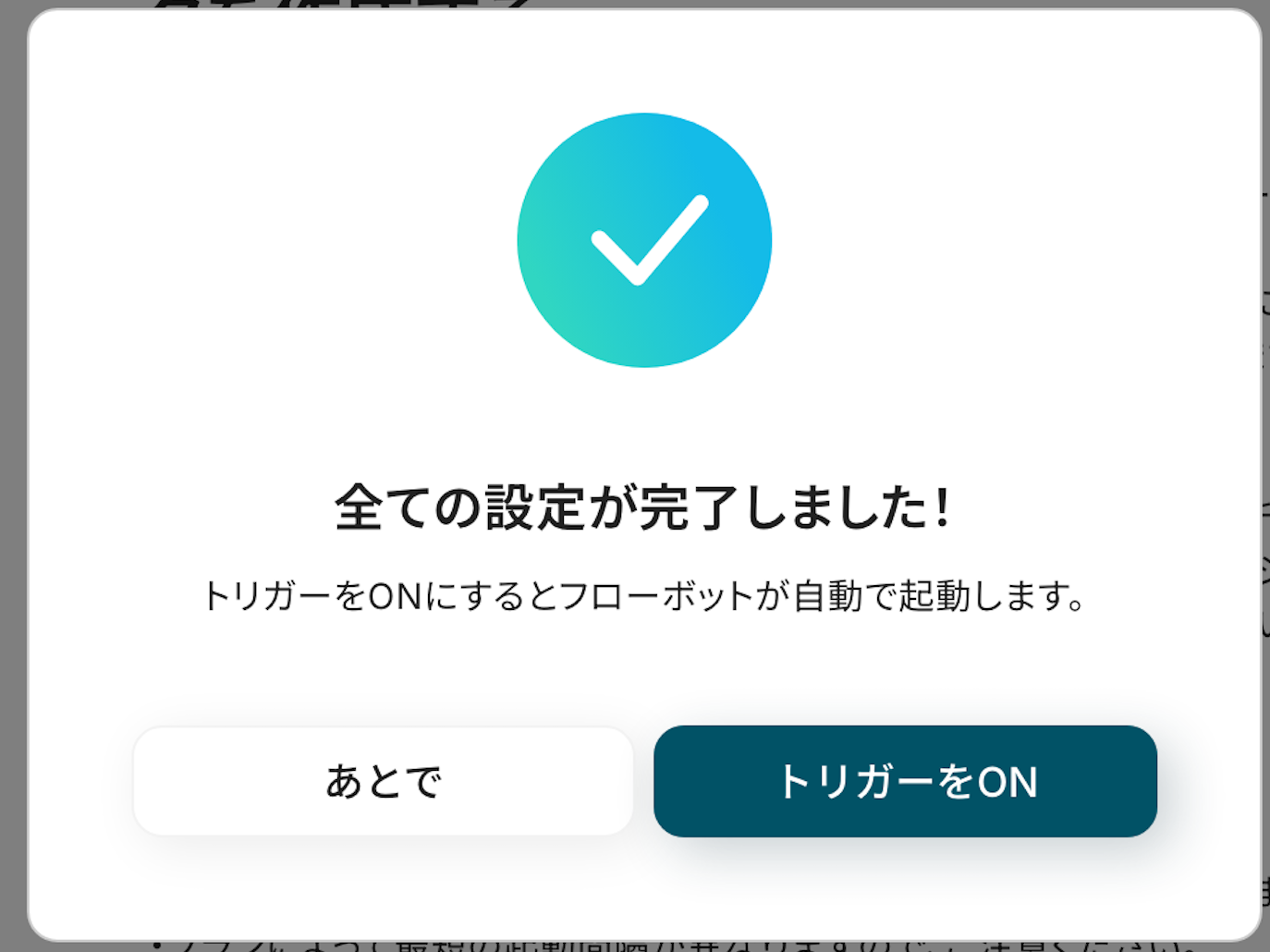
あとで起動させる場合は、フロー画面のトリガースイッチをクリックすることで、トリガーをONにできます。
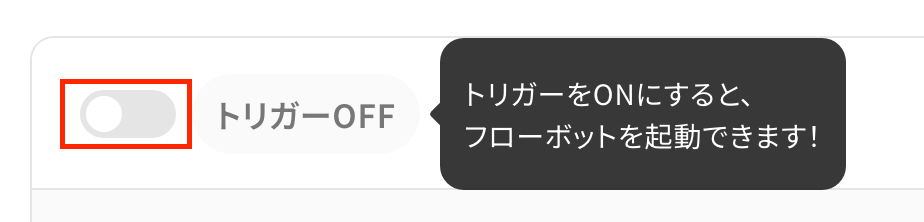
GitLabのデータをZoomに連携したい場合
今回はZoomからGitLabへデータを連携する方法をご紹介しましたが、逆にGitLabからZoomへのデータ連携を実施したい場合は、下記のテンプレートも併せてご利用ください。
GitLabでイシューが作成されたら、Zoomにミーティングを作成する
GitLabで新しいイシューが作成されたタイミングで、そのイシューのタイトルや内容を基にZoomミーティングを自動で作成します。
この連携を活用することで、議論が必要なイシューに対してミーティングを設定し、生成されたURLを関係者に自動で共有できるため、課題解決までの時間を短縮できます。
GitLabでイシューが作成されたら、Zoomにミーティングを作成する
試してみる
■概要
GitLabで開発関連のイシューが作成されるたびに、手動でZoomミーティングを設定する作業は手間がかかるだけでなく、緊急時の対応遅れや設定ミスに繋がる可能性があります。このワークフローは、GitLabとZoomを連携させることで、こうした課題を解決します。GitLabに新しいイシューが作成されると、その内容を基にZoomミーティングが自動で作成されるため、迅速かつ正確なコミュニケーション体制を構築できます。
■このテンプレートをおすすめする方
・GitLabでのイシュー管理とZoomでのミーティング設定を頻繁に行う開発チームの方
・イシュー発生時の迅速なコミュニケーション体制を自動で構築したいプロジェクトマネージャーの方
・GitLabとZoomの連携による業務フローの自動化で、作業の効率を向上させたい方
■注意事項
・GitLab、ZoomのそれぞれとYoomを連携してください。
・トリガーは5分、10分、15分、30分、60分の間隔で起動間隔を選択できます。
・プランによって最短の起動間隔が異なりますので、ご注意ください。
GitLabで特定条件のイシューが作成されたら、Zoomにミーティングを作成する
GitLabで作成されたイシューのうち、「緊急」や「バグ」といった特定のラベルが付与されたものだけを対象に、Zoomミーティングを自動で作成します。
このフローは条件分岐の処理を含むため、優先度の高いイシューに対して迅速に議論の場を設けることが可能となり、重要な問題への対応遅れを防ぎます。
GitLabで特定条件のイシューが作成されたら、Zoomにミーティングを作成する
試してみる
■概要
GitLabで特定条件のイシューが作成されるたびに、手動でZoomミーティングを設定する作業に手間を感じていませんか?関連情報の転記ミスや、ミーティング設定のし忘れは、プロジェクトの遅延に繋がりかねません。このワークフローを活用すれば、GitLabとZoomをスムーズに連携させ、特定条件のイシュー作成をトリガーにZoomミーティングを自動で作成できます。手作業による非効率な業務をなくし、円滑なコミュニケーションを実現します。
■このテンプレートをおすすめする方
・GitLabで管理しているイシューに基づき、Zoomで打ち合わせを頻繁に行う開発担当者の方
・GitLabとZoomを連携させて、プロジェクトのコミュニケーションを円滑にしたいマネージャーの方
・手作業によるミーティング設定を自動化し、ヒューマンエラーを防止したいと考えている方
■注意事項
・GitLab、ZoomのそれぞれとYoomを連携してください。
・トリガーは5分、10分、15分、30分、60分の間隔で起動間隔を選択できます。
・プランによって最短の起動間隔が異なりますので、ご注意ください。
・分岐はミニプラン以上のプランでご利用いただける機能(オペレーション)となっております。フリープランの場合は設定しているフローボットのオペレーションはエラーとなりますので、ご注意ください。
・ミニプランなどの有料プランは、2週間の無料トライアルを行うことが可能です。無料トライアル中には制限対象のアプリや機能(オペレーション)を使用することができます。
ZoomやGitLabを使ったその他の自動化例
今回ご紹介した連携以外でも、ZoomやGitLabのAPIを活用してさまざまな業務を自動化することが可能です。
もし気になるものがあればぜひこちらもお試しになってみてください!
Zoomを使った自動化例
会議のスケジュール登録から文字起こし・録画共有・議事管理まで、一連の流れを自動化できます。
例えば他ツールに予定を登録するだけでZoomミーティングを作成したり、終了後には録画URLや文字起こしをSlack・Chatwork・Backlogなどに自動で共有したりと、会議にまつわる情報整理の手間を削減します。
チーム全体で会議内容をすぐに共有できる体制を整えましょう!
Airtableから会議相手を選択してZoomの会議URLを作成する
試してみる
Airtableから会議相手を選択してZoomの会議URLを作成するフローです。
Googleスプレッドシートで行が追加されたらZoomでウェビナーに登録者を追加する
試してみる
Googleスプレッドシートで行が追加されたらZoomでウェビナーに登録者を追加するフローです。
Garoonに予定が登録されたらZoomでミーティングを作成する
試してみる
Garoonに予定が登録されたらZoomでミーティングを作成するフローです。
Salesforceの商談ステージが特定の段階になったらZoomミーティングを自動スケジュールする
試してみる
■概要
「Salesforceの商談ステージが特定の段階になったらZoomミーティングを自動スケジュールする」フローは、営業プロセスの効率化を支援する業務ワークフローです。
商談が特定のステージに進んだ際に、Zoomとの連携を活用して自動的にミーティングを設定することで、営業チームの手間を軽減し、迅速な対応を実現します。
これにより、営業活動のスピードアップと顧客対応の質向上が期待できます。
■このテンプレートをおすすめする方
・Salesforceを利用して営業活動を管理している営業担当者の方
・Zoomを頻繁に活用してオンラインミーティングを行っているチームリーダー
・商談の進捗管理を効率化し、自動化を図りたいと考えている営業マネージャー
・複数のSaaSアプリを連携させて業務プロセスを最適化したいIT担当者
・営業とオンラインコミュニケーションの連携を強化したい企業の経営者
■注意事項
・SalesforceとZoomのそれぞれとYoomを連携してください。
・分岐はミニプラン以上のプランで、Salesforceはチームプラン・サクセスプランでのみご利用いただけるアプリとなっております。フリープラン・ミニプランの場合は設定しているフローボットのオペレーションやデータコネクトはエラーとなりますので、ご注意ください。
・チームプランやサクセスプランなどの有料プランは、2週間の無料トライアルを行うことが可能です。無料トライアル中には制限対象のアプリを使用することができます。
SmartHRで従業員が登録されたらZoomにユーザーとして追加する
試してみる
SmartHRで従業員が登録されたらZoomにユーザーとして追加するフローです。
Zoomでミーティングが終了したら、SlackにレコーディングURLを通知
試してみる
Zoomでミーティングが終了したら、Slackの任意の送付先にミーティングのレコーディングURLを通知するフローです。
Zoomでミーティングが終了したら会議の文字起こしをGoogleドキュメントに保存する
試してみる
Zoomでミーティングが終了したら、自動的に会議内容を自動で文字起こしし、文字起こしの結果をGoogleドキュメントに保存します。
Zoomでミーティングが終了したら会議の文字起こし・要約をしてBacklogに追加する
試してみる
Zoomでミーティングが終了したら、自動的に会議内容を自動で文字起こしと要約を行い、文字起こしの結果をBacklogに追加するフローです。
Zoomミーティングが終了したら録画リンクを取得し、Googleカレンダーのイベントに追記する
試してみる
■概要
Zoomミーティングが終了したら録画リンクを取得し、Googleカレンダーのイベントに追記する」フローは、オンライン会議の記録管理をシームレスに行う業務ワークフローです。
Zoomで行われたミーティングの録画リンクを自動的に取得し、関連するGoogleカレンダーのイベントに追加することで、会議後のフォローアップが簡単に行えます。
これにより録画管理の手間を省き情報共有をスムーズに進めることが可能です。
■このテンプレートをおすすめする方
・ZoomとGoogleカレンダーを日常的に活用しているビジネスパーソン
・オンライン会議の録画管理に手間を感じているチームリーダー
・会議後のフォローアップを効率化したい営業担当者
・会議記録を確実に共有したいプロジェクトマネージャー
■注意事項
・Googleカレンダー、ZoomのそれぞれとYoomを連携してください。
・Zoomのプランによって利用できるアクションとそうでないアクションがあるため、ご注意ください。
・現時点では以下のアクションはZoomの有料プランのみ利用可能です。
・ミーティングが終了したら
・ミーティングのレコーディング情報を取得する(クラウド上に存在するレコーディングのみ取得可能なため)
・Zoomでミーティングのレコーディング情報を取得する際の注意点については下記をご参照ください。
https://intercom.help/yoom/ja/articles/9550398
GitLabを使った自動化例
GitLabでのIssue作成を起点に、外部ツールと連携し、タスクの自動登録や通知、進行管理を効率化できます。
さらに、フォーム入力をもとにGitLab上でプロジェクトやIssueを自動生成することで、開発以外の部門からの依頼受付もシームレスに進めることができます。
複数ツールを横断する開発ワークフローを自動化し、チーム全体での情報共有スピードと作業効率の向上が期待できます。
Confluenceでページが作成されたら、Gitlabでプルリクエストを作成する
試してみる
■概要
Confluenceでドキュメントを作成した後、関連する開発プロジェクトをGitLabで手動で立ち上げる作業に、手間や二度手間を感じることはないでしょうか。このワークフローを活用することで、ConfluenceとGitLabの連携を自動化できます。Confluenceで新しいページが作成されると、その内容を基にGitLabのプロジェクトが自動で作成されるため、手作業による運用の手間や設定の抜け漏れといった課題を解消します。
■このテンプレートをおすすめする方
・ConfluenceとGitLabを併用しており、手動での情報連携に課題を感じている開発担当者の方
・ドキュメント作成から開発プロジェクトの立ち上げまでを円滑に進めたいプロジェクトマネージャーの方
・手作業による設定ミスなどをなくし、開発チームの業務プロセスを標準化したいチームリーダーの方
■注意事項
・Confluence、GitLabのそれぞれとYoomを連携してください。
・トリガーは5分、10分、15分、30分、60分の間隔で起動間隔を選択できます。
・プランによって最短の起動間隔が異なりますので、ご注意ください。
GitLabでIssueが更新されたら、Outlookで通知する
試してみる
■概要
このワークフローでは、GitLabでIssueが更新されたら、Outlookで自動通知することが可能です。この自動化によって、チームメンバーが重要な変更やコメントを見逃すことなく、円滑な対応が可能になります。
Yoomを利用すると、プログラミング不要で簡単にアプリ同士を連携することができます。
■このテンプレートをおすすめする方
・GitLabを使用している開発チームのリーダー
・Issue管理において効率的な通知システムを求めている方
・チームメンバー間のコミュニケーションを改善したい開発担当者
・アプリ間の連携を自動化したいIT管理者
■注意事項
・GitLab、OutlookのそれぞれとYoomを連携してください。
・トリガーは5分、10分、15分、30分、60分の間隔で起動間隔を選択できます。
・プランによって最短の起動間隔が異なりますので、ご注意ください。
GitLabでIssueが作成されたらMicrosoft Teamsに通知する
試してみる
■概要
「GitLabでIssueが作成されたらMicrosoft Teamsに通知する」フローは、開発チームのコミュニケーションをスムーズにする業務ワークフローです。
手動での情報共有の手間を省き、より効果的なチームワークをサポートします。
■このテンプレートをおすすめする方
・GitLabを利用してプロジェクト管理を行っている開発チームのリーダー
・Microsoft Teamsでチームコミュニケーションを活用している担当者
・Issue管理の効率化を図りたいエンジニアやプロジェクトマネージャー
・手動での通知作業を自動化し、作業時間を短縮したい方
・GitLabとMicrosoft Teamsの連携を初めて導入する方
■注意事項
・GitLab、Microsoft TeamsのそれぞれとYoomを連携してください。
・Microsoft365(旧Office365)には、家庭向けプランと一般法人向けプラン(Microsoft365 Business)があり、一般法人向けプランに加入していない場合には認証に失敗する可能性があります。
・トリガーは5分、10分、15分、30分、60分の間隔で起動間隔を選択できます。
・プランによって最短の起動間隔が異なりますので、ご注意ください。
GitLabでイシューが作成されたらJira Softwareに課題を追加する
試してみる
■概要
GitLabでの開発プロジェクト管理とJira Softwareでのタスク管理を並行して行っていると、情報連携に手間がかかることはないでしょうか。
特に、GitLabで新しいイシューが作成されるたびに、手作業でJira Softwareに課題を起票するのは面倒であり、入力漏れのリスクも伴います。
このワークフローを活用すれば、GitLabとJira Softwareを連携させ、イシュー作成から課題起票までを自動化できるため、こうした課題をスムーズに解消できます。
■このテンプレートをおすすめする方
・GitLabとJira Softwareを併用し、二重入力の手間に課題を感じている開発担当者の方
・開発チームのタスク管理をJira Softwareで行い、情報連携の漏れを防ぎたいプロジェクトマネージャーの方
・GitLabとJira Softwareの連携を自動化し、開発プロセス全体の効率化を図りたい方
■このテンプレートを使うメリット
・GitLabでイシューが作成されると、自動でJira Softwareに課題が追加されるため、これまで手作業で行っていた転記作業の時間を短縮できます。
・手作業による情報の転記が不要になるため、課題の起票漏れや内容の間違いといったヒューマンエラーの発生を防ぎ、正確なタスク管理を実現します。
■注意事項
・GitLab、Jira SoftwareのそれぞれとYoomを連携してください。
・トリガーは5分、10分、15分、30分、60分の間隔で起動間隔を選択できます。
・プランによって最短の起動間隔が異なりますので、ご注意ください。
・Jira Sofrwareのマイアプリ連携方法は下記をご参照ください。
・https://intercom.help/yoom/ja/articles/5700600
GitLabで特定条件に合うイシューが作成されたら、Google Chatに通知する
試してみる
■概要
GitLabで管理するイシューが増えると、重要な更新の見逃しや関係者への共有漏れが起こりがちではないでしょうか。都度、手動で状況を共有するのは手間がかかるだけでなく、対応の遅れに繋がることもあります。このワークフローを活用すれば、GitLabで特定の条件に合うイシューが作成された際に、指定したGoogle Chatのスペースへ自動で通知できます。GitLabとGoogle Chatを連携させることで、重要なイシューを即座にチームへ共有し、迅速なアクションを促します。
■このテンプレートをおすすめする方
・GitLabで作成されたイシューの内容を、都度Google Chatで手動共有している開発チームの方
・GitLabとGoogle Chatを使い、プロジェクトの重要な更新を迅速に把握したいマネージャーの方
・イシューに応じた通知を自動化することで、チーム内の情報共有を円滑にしたいと考えている方
■注意事項
・GitLabとGoogle ChatのそれぞれとYoomを連携してください。
・トリガーは5分、10分、15分、30分、60分の間隔で起動間隔を選択できます。
・プランによって最短の起動間隔が異なりますので、ご注意ください。
・分岐はミニプラン以上のプランでご利用いただける機能(オペレーション)となっております。フリープランの場合は設定しているフローボットのオペレーションはエラーとなりますので、ご注意ください。
・ミニプランなどの有料プランは、2週間の無料トライアルを行うことが可能です。無料トライアル中には制限対象のアプリや機能(オペレーション)を使用することができます。
・Google Chatとの連携はGoogle Workspaceの場合のみ可能です。詳細は下記を参照ください。
https://intercom.help/yoom/ja/articles/6647336
GitLabのIssueがクローズされたらTrelloのカードをアーカイブする
試してみる
■概要
「GitLabのIssueがクローズされたらTrelloのカードをアーカイブする」ワークフローは、開発プロジェクトの管理をスムーズに進めるための自動化ツールです。
GitLabで課題(Issue)が完了すると、自動的に対応するTrelloのカードがアーカイブされ、手動での更新作業を省略できます。
これにより、プロジェクトの進捗状況をリアルタイムで反映し、チーム全体の効率を向上させることが可能です。
■このテンプレートをおすすめする方
・GitLabとTrelloを併用してプロジェクト管理を行っている開発チームの方
・手動でのIssueとカードの連携に時間や手間を感じているチームリーダーの方
・プロジェクト管理の効率化を図り、作業の自動化を進めたい方
・ヒューマンエラーを減らし、正確な進捗管理を実現したい方
・開発フローの透明性を高め、チーム全体のコミュニケーションを円滑にしたい方
■注意事項
・GitLabとTrelloのそれぞれとYoomを連携してください。
・分岐はミニプラン以上のプランでご利用いただける機能(オペレーション)となっております。フリープランの場合は設定しているフローボットのオペレーションはエラーとなりますので、ご注意ください。
・ミニプランなどの有料プランは、2週間の無料トライアルを行うことが可能です。無料トライアル中には制限対象のアプリや機能(オペレーション)を使用することができます。
Google フォームの回答内容をもとにGitLabでプロジェクトを作成する
試してみる
■概要
「Google フォームの回答内容をもとにGitLabでプロジェクトを作成する」ワークフローは、フォーム送信をトリガーにGitLab apiを介してプロジェクトを自動で立ち上げる業務ワークフローです。手作業での入力ミスや立ち上げ遅延を防ぎ、スムーズに開発準備を進められます。
■このテンプレートをおすすめする方
・Google フォームで収集した要件を手動でGitLabに登録する作業が負担と感じている開発チームリーダー
・GitLab apiによるプロジェクト自動作成を試してみたいエンジニア
・案件ごとに一貫したプロジェクトテンプレートを素早く準備したいプロジェクトマネージャー
・フォームの回答タイミングですぐに開発環境を整えたい中小企業やスタートアップのIT担当者
■注意事項
・Google フォーム、GitLabそれぞれとYoomを連携してください。
・トリガーは5分、10分、15分、30分、60分の間隔で起動間隔を選択できます。
・プランによって最短の起動間隔が異なりますので、ご注意ください。
・Googleフォームをトリガーとして使用した際の回答内容を取得する方法は下記を参照ください。
https://intercom.help/yoom/ja/articles/6807133
Jotformで送信された情報でGitLabにイシューを作成する
試してみる
■概要
「Jotformで送信された情報でGitLabにイシューを作成する」ワークフローは、Jotform上で収集したデータをGitLabのイシューとして自動的に登録する業務ワークフローです。
これにより、手動でのデータ入力や管理の手間を削減し、プロジェクト管理の効率化を図ります。フォームとGitLabの連携がスムーズに行える便利なフローです。
■このテンプレートをおすすめする方
・Jotformを利用して顧客からのフィードバックやバグ報告を収集している開発チームの方
・フォームからの情報をGitLabに自動的に反映させたいプロジェクトマネージャーの方
・手動でのイシュー作成に時間を取られ、業務効率化を図りたい方
・フォームデータとGitLabの課題管理を連携させて情報を一元管理したい方
■注意事項
・GitLabとJotformのそれぞれとYoomを連携してください。
Typeformで送信された情報でGitLabにイシューを作成する
試してみる
■概要
「Typeformで送信された情報でGitLabにイシューを作成する」フローは、フォームからのデータ入力をスムーズにGitLabのイシューとして反映させる業務ワークフローです。
フォームを活用して集まった情報を手作業でGitLabに入力するのは時間がかかり、ミスの原因にもなります。
このフローを利用すれば、Typeformで送信されたデータが自動的にGitLabにイシューとして登録されるため、チームの作業効率が向上し、プロジェクト管理がより円滑になります。
■このテンプレートをおすすめする方
・Typeformを利用して顧客やチームからのフィードバックを収集している方
・GitLabでプロジェクト管理を行い、イシュー管理を効率化したい開発者やプロジェクトマネージャー
・手動でのデータ転記に時間を取られ、業務効率化を図りたい方
・フォームからの情報を正確にGitLabに反映させたいと考えているチームリーダー
・ITツールを活用して業務ワークフローを自動化し、作業負担を軽減したい企業の方
■注意事項
・GitLabとTypeformのそれぞれとYoomを連携してください。
・トリガーのアウトプット取得方法は下記を参考に行ってください。
https://intercom.help/yoom/ja/articles/5404443
■概要
「フォームの内容でGitLabにイシューを作成する」フローは、ユーザーが入力したフォームデータを基に自動的にGitLabにイシューを生成する業務ワークフローです。
YoomのAPI連携やRPA機能を活用することで、手動でのイシュー作成作業を削減し、効率的なタスク管理を実現します。
■このテンプレートをおすすめする方
・GitLabを活用してプロジェクト管理を行っているチームの方
・フォーム経由で報告されるタスクやバグの管理を自動化したい方
・手動でのイシュー作成に時間を取られている開発者やプロジェクトマネージャー
・業務ワークフローの効率化を目指すIT担当者フォームからのデータを一元管理し、プロジェクトの透明性を高めたい方
■注意事項
・GitLabとYoomを連携してください。
まとめ
ZoomとGitLabの連携を自動化することで、これまで手作業で行っていたミーティング情報の転記や、それに基づくイシュー作成といった一連の作業から解放され、ヒューマンエラーのリスクを減らすことができます。
これにより、開発チームはタスクの抜け漏れを防ぎ、より迅速に議論や開発に着手できるため、プロジェクト全体のスピードアップに繋がるでしょう!
今回ご紹介したような業務自動化は、ノーコードツール「Yoom」を活用することで、プログラミングの知識がない方でも直感的な操作のみで簡単に構築できます。
もし自動化に少しでも興味を持っていただけたなら、ぜひこちらから無料登録して、Yoomによる業務効率化を体験してみてください!
よくあるご質問
Q:連携が失敗した場合、エラーに気づくための仕組みはありますか?
A:進行中のフローボットがエラーで停止された場合、Yoomに登録したメールアドレス宛てに通知が届きます。
通知先は、メールの他にSlackやChatworkも設定できます。
エラーの原因として、設定内容・フローボット起動時の取得した値の誤りやアプリの接続切れなどが挙げられます。
ヘルプページで解決しない場合は、サポート窓口を利用することもできます。
Q:ミーティングの録画完了後、録画URLをイシューに自動で追記できますか?
A:はい、下記の手順でできます。
- 「Zoomミーティングが終了したら」トリガーで録画URLを取得
- 「GitLabにイシューを作成」アクションの説明欄に、該当URLをマッピング
これにより、GitLabから録画リンクにアクセスできるため、情報共有の効率につながります。
Q:GitLabイシューの担当者やラベルも自動設定できますか?
A:はい、「イシューを作成」に進み、下記の画面で設定できます。
ただし、ここで設定したラベルや担当者は今後追加されるすべてのイシューに適用されるので注意してください。
ラベルや担当者を分けたい場合、Zoomトリガーの直下に「進行先を切り替える」オペレーション(有料プランで利用可能)を追加することで実現できます。